Page 1
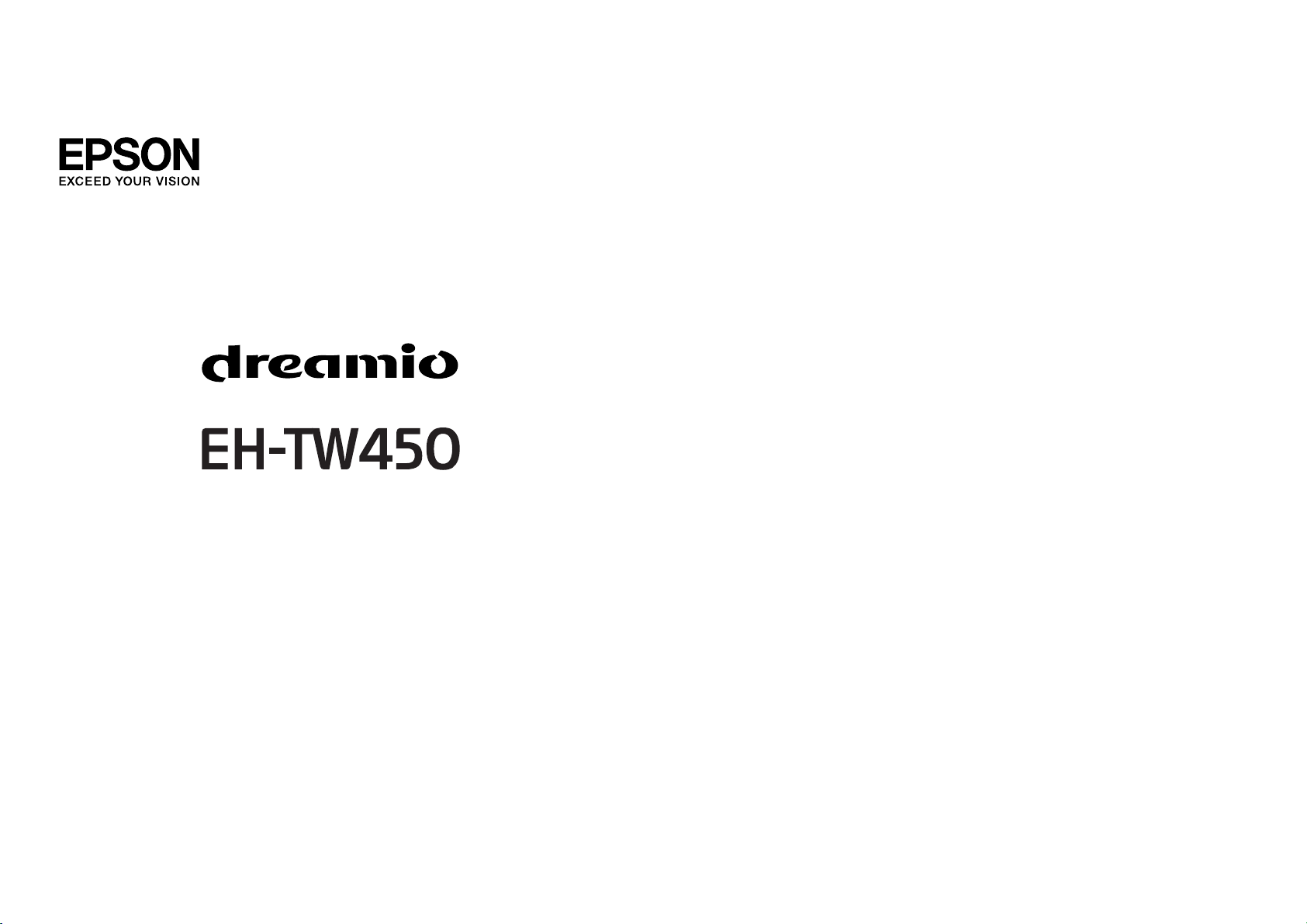
使用說明書
Page 2
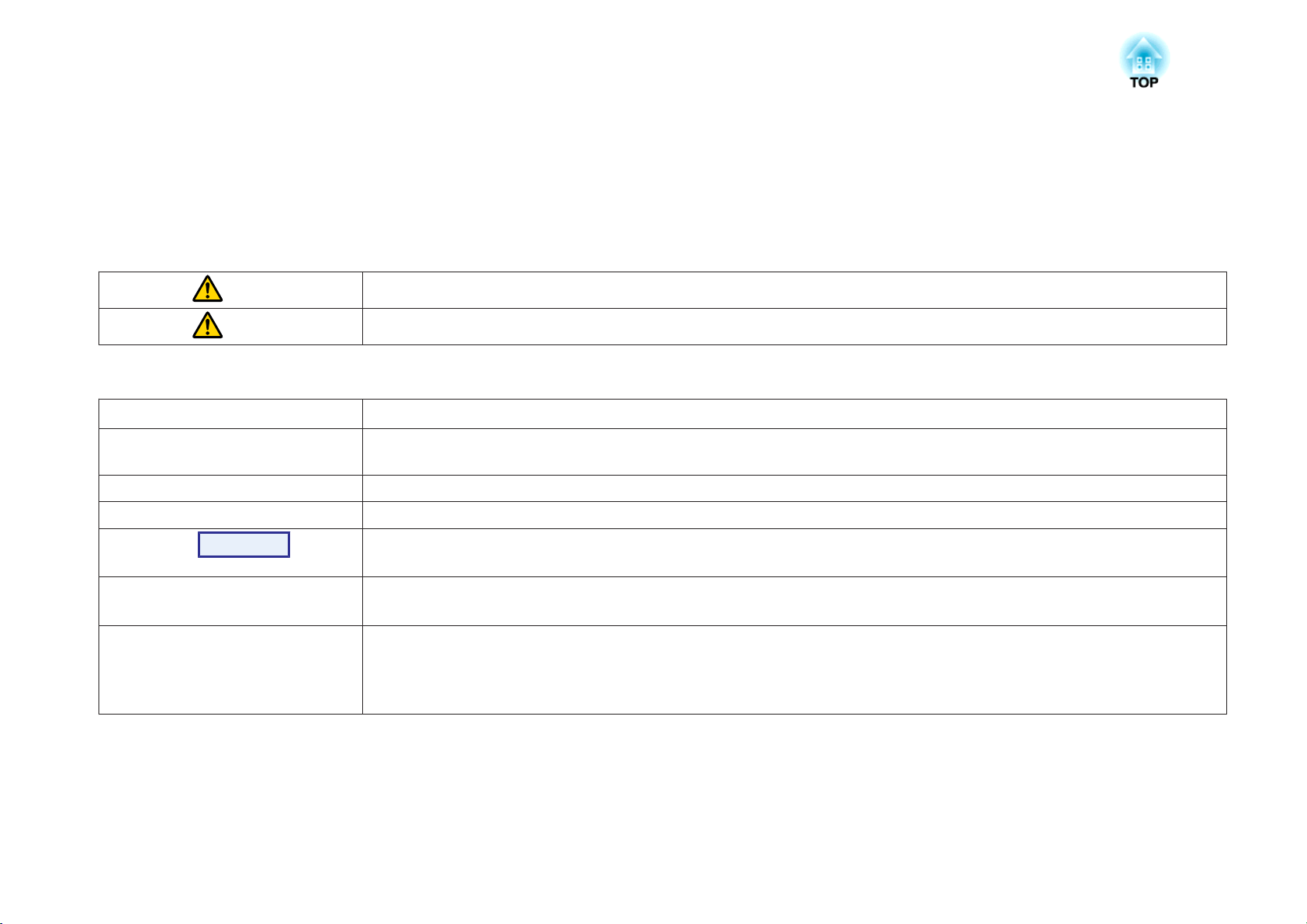
說明書中符號的意義
• 安全使用須知
本文件和投影機均使用圖像符號來顯示安全使用投影機的方法。
使用須知及其意義說明如下。務必先正確了解使用須知,再閱讀說明書。
• 一般資訊使用須知
注意
q
s 表示可以找到相關主題詳細資訊的所在頁。
步驟
[(名稱)] 表示在遙控器或操作面板上按鈕的名稱。
“(選單名稱)”
亮度(粗體)
警告
注意
g
本符號代表若有疏忽,可能因錯誤操作而造成人身傷害或 甚至死亡的注意事項。
本符號代表若有疏忽,可能因錯誤操作而造成人身傷害或 外傷的注意事項。
表示如果不採取足夠的措施可能引起投影機的損壞和人身傷害的內容。
表示方便用戶使用的一些相關資訊。
表示在該符號前或有劃底線的用語在詞彙表中作了說明。請參閱“附錄”章節中的“詞彙表”一節說明。s 第70頁
表示操作方法和操作順序。
請按照編號順序執行顯示的步驟。
實例︰[Esc] 鈕
表示配置選單選項。
實例:
從影像選單選擇“亮度”。
影像選單 - 亮度
Page 3
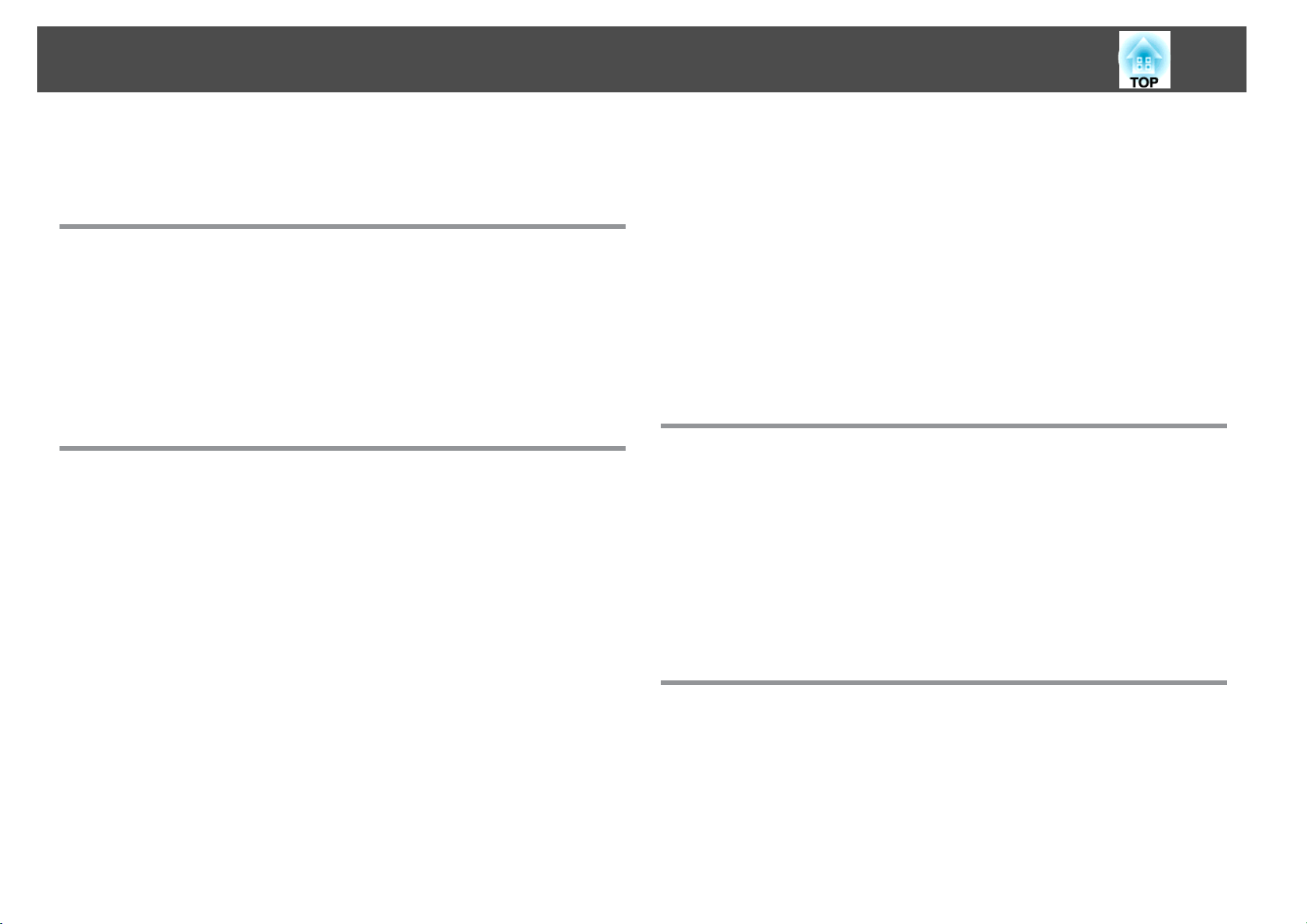
目錄
3
說明書中符號的意義...................................... 2
簡介
各部件的名稱和功能.......................................... 6
前端/上方.................................................... 6
後......................................................... 7
底面........................................................8
操作面板....................................................8
遙控器......................................................9
連接至視頻設備..............................................11
實用的功能
改變投影影像............................................... 13
自動偵測輸入信號,並變更投影的影像(訊源搜尋)......................13
以遙控器切換至目標影像........................................ 14
強化投影的功能............................................. 15
選擇投影品質(選擇顏色模式).....................................15
設定自動光圈................................................15
暫時隱藏影像和聲音(A/V靜音)....................................15
靜止映像(靜止)...............................................16
變更長寬比.................................................. 16
變更方法..................................................17
變更視頻設備影像的外觀...................................... 18
變更電腦影像的外觀.........................................19
連接及移除 USB 裝置..........................................23
連接 USB 裝置.............................................23
移除 USB 裝置.............................................24
開始和結束幻燈片............................................. 24
開始幻燈片................................................ 24
結束幻燈片................................................ 24
幻燈片基本操作..............................................24
旋轉影像....................................................25
投影影像檔.................................................. 26
投影影像..................................................26
依序投影資料夾中的所有影像檔 (幻燈片).......................... 27
影像檔顯示設定和幻燈片操作設定.................................27
配置選單
使用配置選單............................................... 30
功能一覽表................................................. 31
影像選單....................................................31
信號選單....................................................31
設定選單....................................................33
擴展選單....................................................34
資訊選單(僅顯示)............................................. 36
重設選單....................................................37
故障排除
使用說明................................................... 39
安全功能................................................... 21
限制操作(操作鎖定)............................................ 21
防盜鎖.....................................................22
安裝線鎖..................................................22
以幻燈片方式投影 JPEG 影像............................... 23
可在幻燈片中投影檔案的規格....................................23
解決故障問題............................................... 40
如何判讀指示燈..............................................40
t
指示燈亮起或閃爍紅色.....................................41
m o
指示燈亮起或閃爍橙色....................................42
當指示燈未能提供幫助時........................................ 43
與映像有關的問題........................................... 44
投影開始時的問題........................................... 47
Page 4
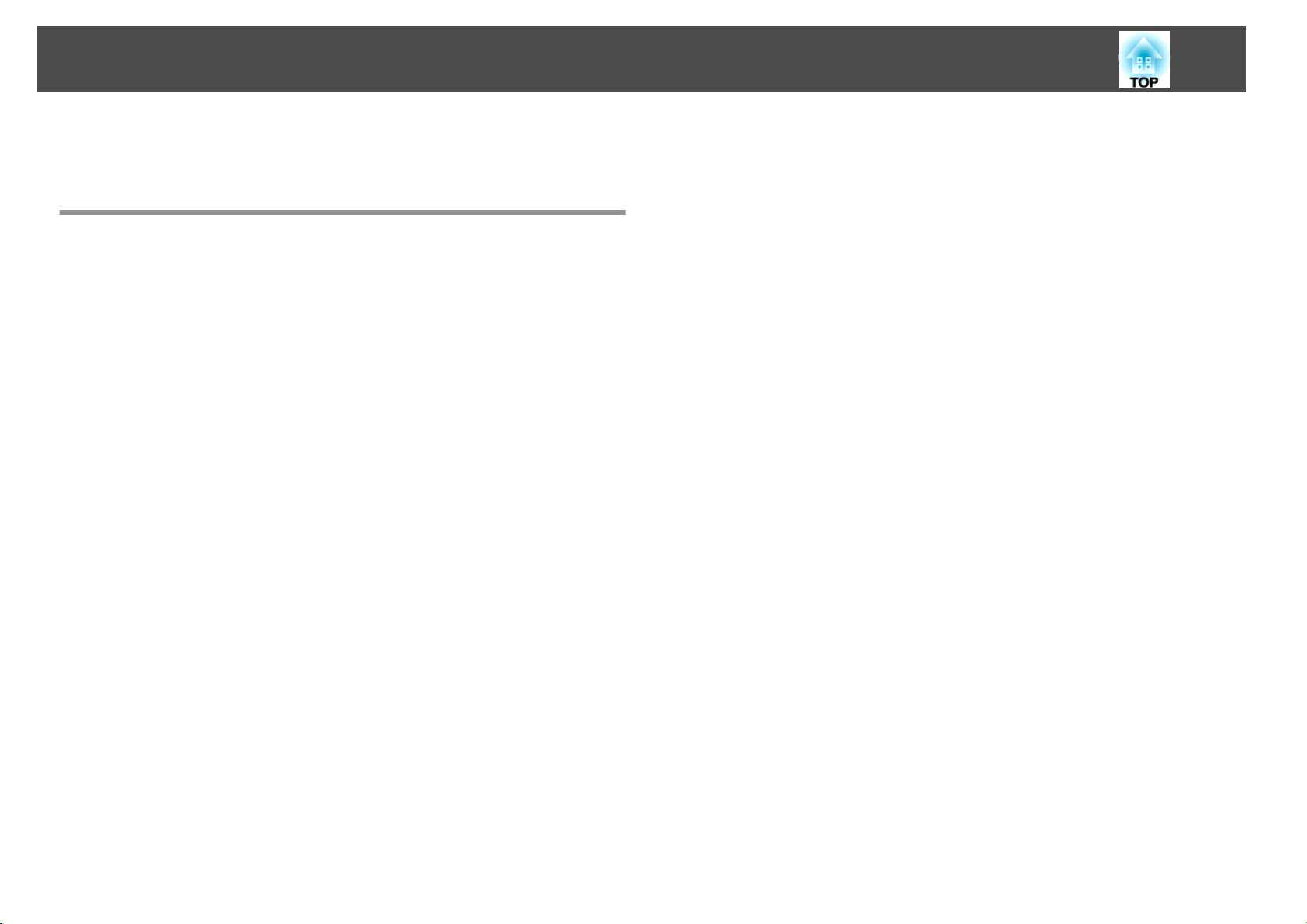
目錄
4
其他問題..................................................48
附錄
安裝方法................................................... 51
清潔....................................................... 52
清潔投影機表面..............................................52
清潔鏡頭....................................................52
清潔空氣濾網................................................52
消耗品的更換............................................... 53
更換遙控器電池..............................................53
更換燈泡....................................................53
燈泡更換期................................................ 53
如何更換燈泡..............................................54
重設燈時..................................................56
更換空氣濾網................................................56
空氣濾網更換期............................................56
如何更換空氣濾網........................................... 57
選購件及消耗品............................................. 58
選購件.....................................................58
消耗品.....................................................58
複合視頻/S-視頻............................................64
從 HDMI 輸入埠輸入信號......................................65
規則....................................................... 66
投影機一般規格..............................................66
外形尺寸圖................................................. 69
用語解說................................................... 70
一般注意事項............................................... 72
一般注意事項:..............................................72
索引....................................................... 73
儲存用戶標識............................................... 59
投影屏大小及投影距離...................................... 61
使用電腦監控投影機 (ESC/VP21 指令)....................... 62
開始之前....................................................62
指令表.....................................................62
通訊協定..................................................62
支援的監視器顯示.......................................... 63
支援的監視器顯示............................................. 63
電腦信號(類比 RGB).........................................63
分量視頻..................................................64
Page 5

簡介
本章介紹各部件的名稱和與視頻設備的連接。
Page 6
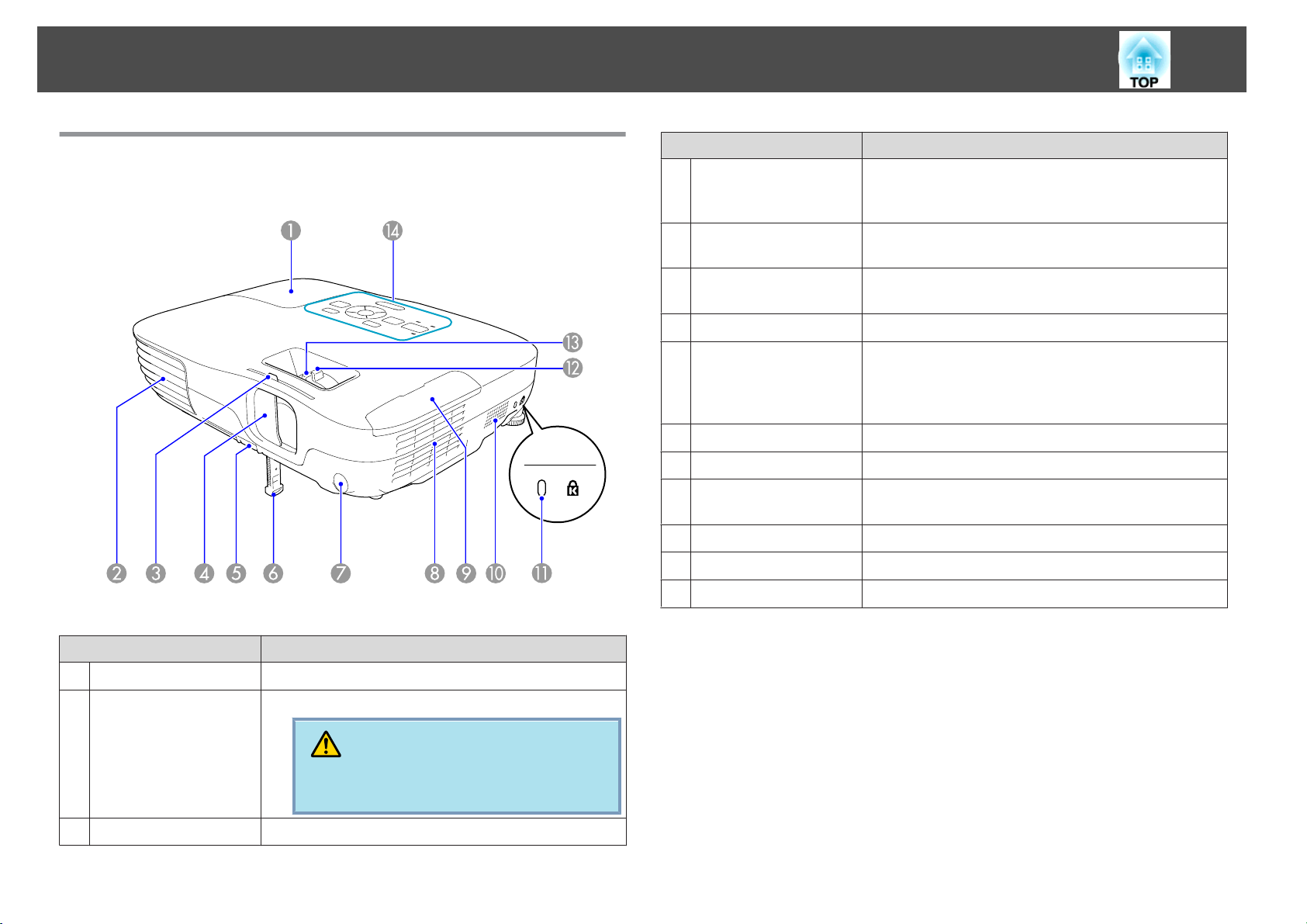
各部件的名稱和功能
6
前端/上方
D
A/V 無聲滑蓋
E
撐腳調整桿
F
前可調撐腳
G
遙控接收器
H
空氣濾網
(進氣口)
I
空氣濾網蓋
J
揚聲器
K
安全插槽
L
變焦環
M
調焦環
N
操作面板
名稱 功能
投影機不使用時,關上滑蓋可以保護鏡頭。投影期間
關上滑蓋可以隱藏映像和聲音(A/V靜音)。s
第15頁
拉動撐腳調整桿可伸出和縮回前可調撐腳。s 設定
說明書
投影機置於桌面等表面時,前可調撐腳有助擴展和調
整投影的位置。s 設定說明書
接收遙控器的信號。s 設定說明書
吸入空氣以降低投影機內部溫度。如果灰塵聚積在進
氣口,會引起投影機內部溫度上升,導致操作問題並
縮短光學引擎的使用壽命。務必定期清潔空氣濾
網。 s 第52頁, 第56頁
更換空氣濾網時開啟和關閉。s 第56頁
本安全插槽與 Kensington 公司所生產的微型存放保
安系統相容。s 第22頁
調整影像尺寸。s 設定說明書
調整影像焦距。s 設定說明書
s 第8頁
A
燈泡蓋
B
排氣口
C
A/V 無聲滑蓋鈕
名稱 功能
更換投影機內的燈泡時打開此蓋。s 第53頁
用於排放降低投影機內部溫度空氣的排氣口。
注意
投影中,請勿將易遇熱變形的物體置於排氣口
附近,也不要將臉和手靠近排氣口。
滑動鈕可開啟和關閉 A/V 無聲滑蓋。
Page 7
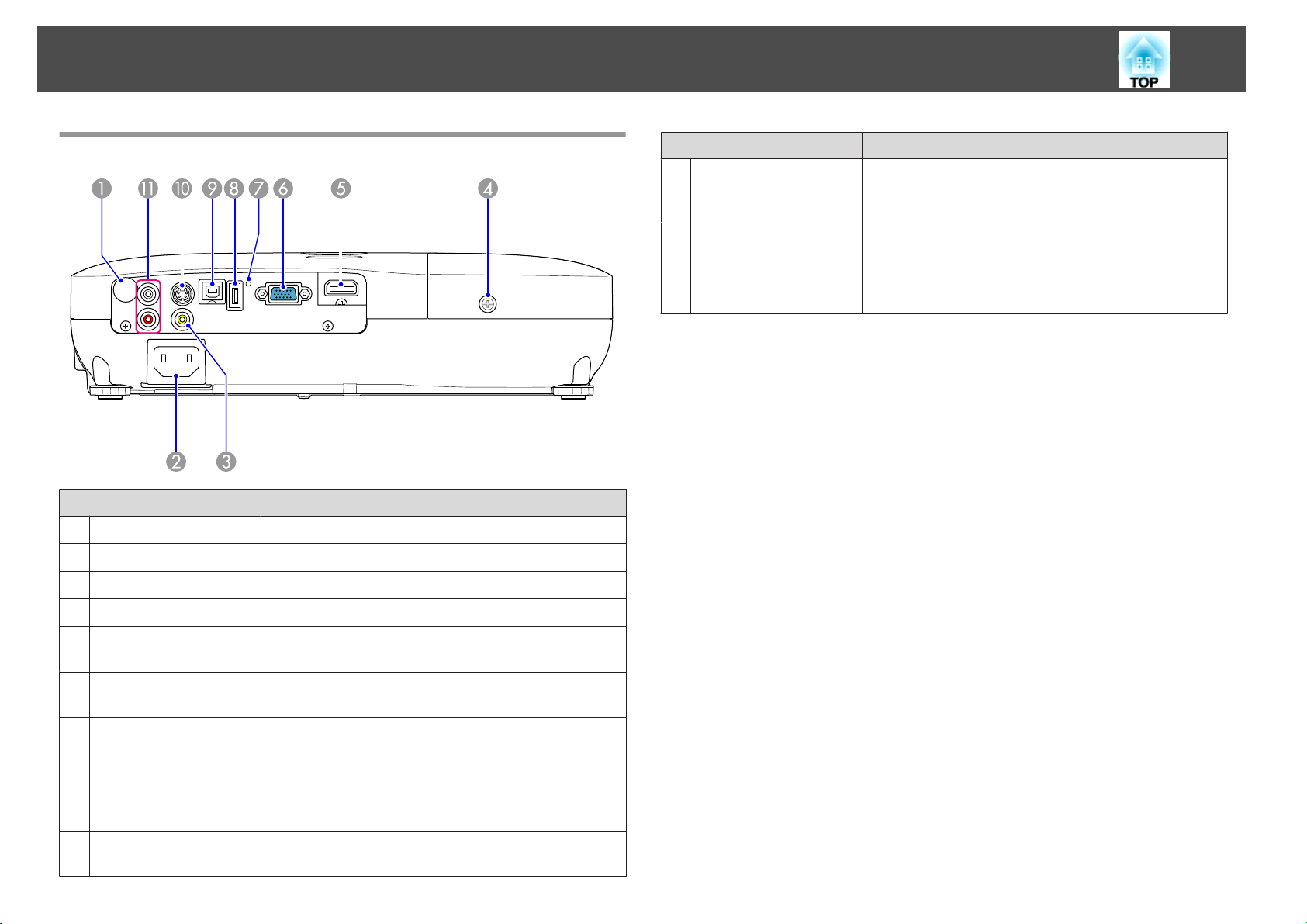
各部件的名稱和功能
7
後
名稱 功能
A
遙控接收器
B
電源插座
C
視頻 (Video) 輸入埠
接收遙控器的信號。s 設定說明書
連接電源線。s 設定說明書
接收視頻源發出的複合視頻信號。
名稱 功能
I
USB(TypeB) 埠
J
S-視頻 (S-Video) 輸入
埠
K
音頻左/右 (Audio-L/
R) 埠
從電腦控制投影機時,可使用市售 USB 纜線,將投
影機連接至電腦。此埠僅限控制用途,不可用於其他
一般用途。s 第62頁
接收視頻源發出的 S-視頻信號。
從其他設備上音頻輸出埠輸入音頻。s 設定說明書
D
燈泡蓋固定螺絲
E
HDMI 輸入埠
F
電腦(Computer)輸入
埠
G
USB指示燈
H
USB(TypeA ) 埠
用於固定燈泡蓋的螺絲。s 第53頁
輸入 HDMI 相容的視頻設備與電腦的視頻信號。此投
影機與 HDCP
接收電腦的視頻信號及其他視頻源的分量視頻信號。
以下說明連接至 USB(TypeA) 埠的 USB 裝置狀態。
熄滅:沒有連接USB裝置
橙色燈亮:連接USB裝置
綠色燈亮:USB 裝置正在運作
紅色燈亮:錯誤
連接 USB 儲存裝置或數位相機,並使用幻燈片投影
JPEG 影像。
g
信號相容。
Page 8
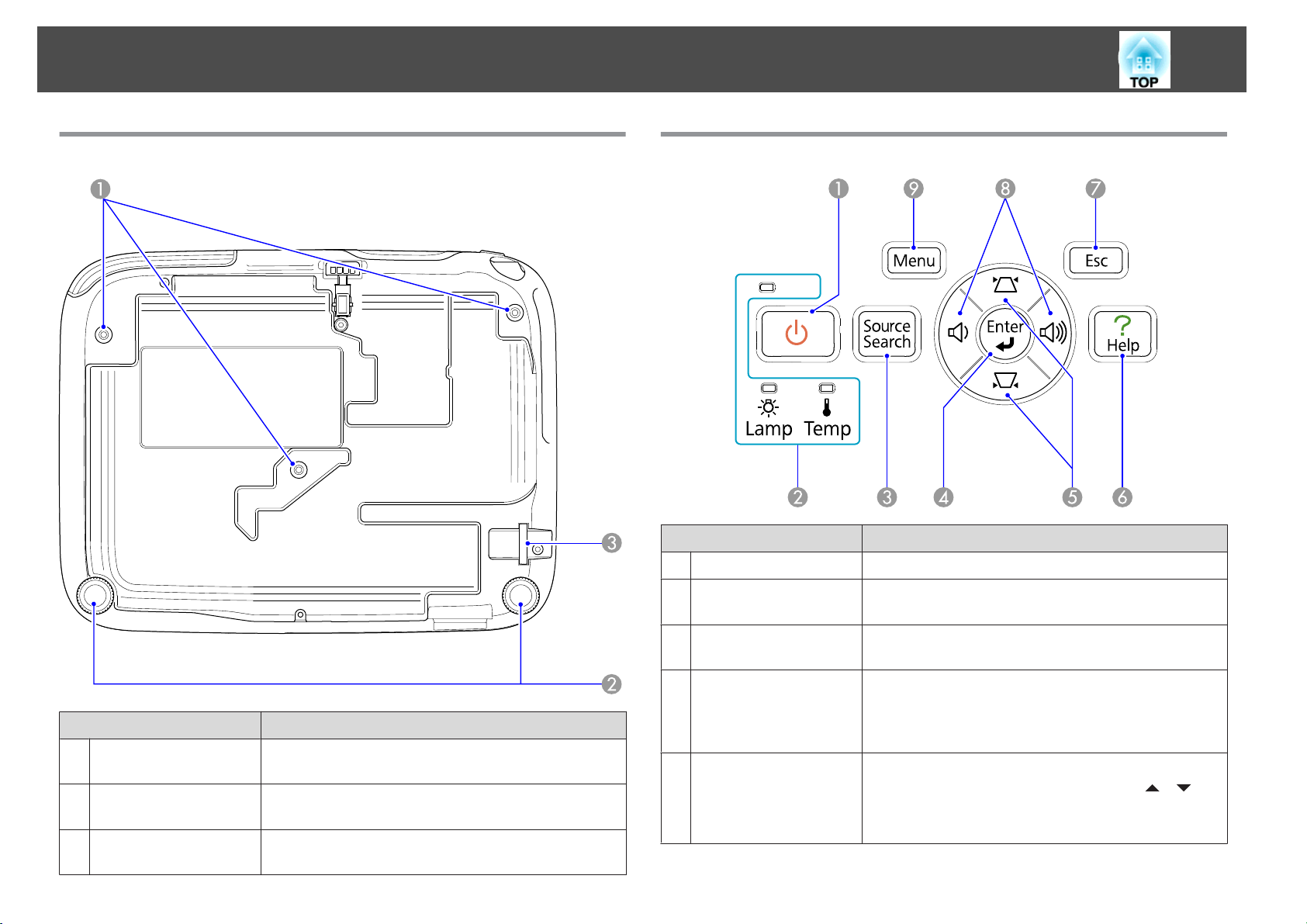
各部件的名稱和功能
8
底面
操作面板
名稱 功能
A
[t] 鈕
B
狀態指示燈
開啟或關閉投影機電源。s 設定說明書
指示燈之顏色、閃爍或亮起與否,均顯示投影機的狀
態。s 第40頁
名稱 功能
A
天花板吊架固定點
(3 點)
B
後腳
C
安全纜線安裝點
將投影機懸吊在天花板上時,請將選購的吊架安裝在
這裡。 s 第51頁, 第58頁
安裝於桌面時,扭轉即可伸出和縮回,以調整水平傾
斜角度。s 設定說明書
將市售的線鎖穿過此處,以鎖至定位。
s 第22頁
C
[Source Sea rch] 鈕
D
[Enter] 鈕
E
[w][v] 鈕
變更為下一個連接至投影機並發送映像的輸入源。
s 第13頁
若在電腦信號影像投影期間按下此鈕,可自動調整跟
蹤、同步及位置,以投影最佳影像。顯示配置選單或
說明畫面時,按下此鈕會接受並輸入目前的選擇,然
後進入下一層。
校正梯形修正失真。s 設定說明書
但在幻燈片中投影時,這些按鈕僅具有 [
能。如果顯示配置選單或說明畫面,則按這些按鈕可
選擇選單選項和設定值。s 第30頁
][ ] 功
Page 9
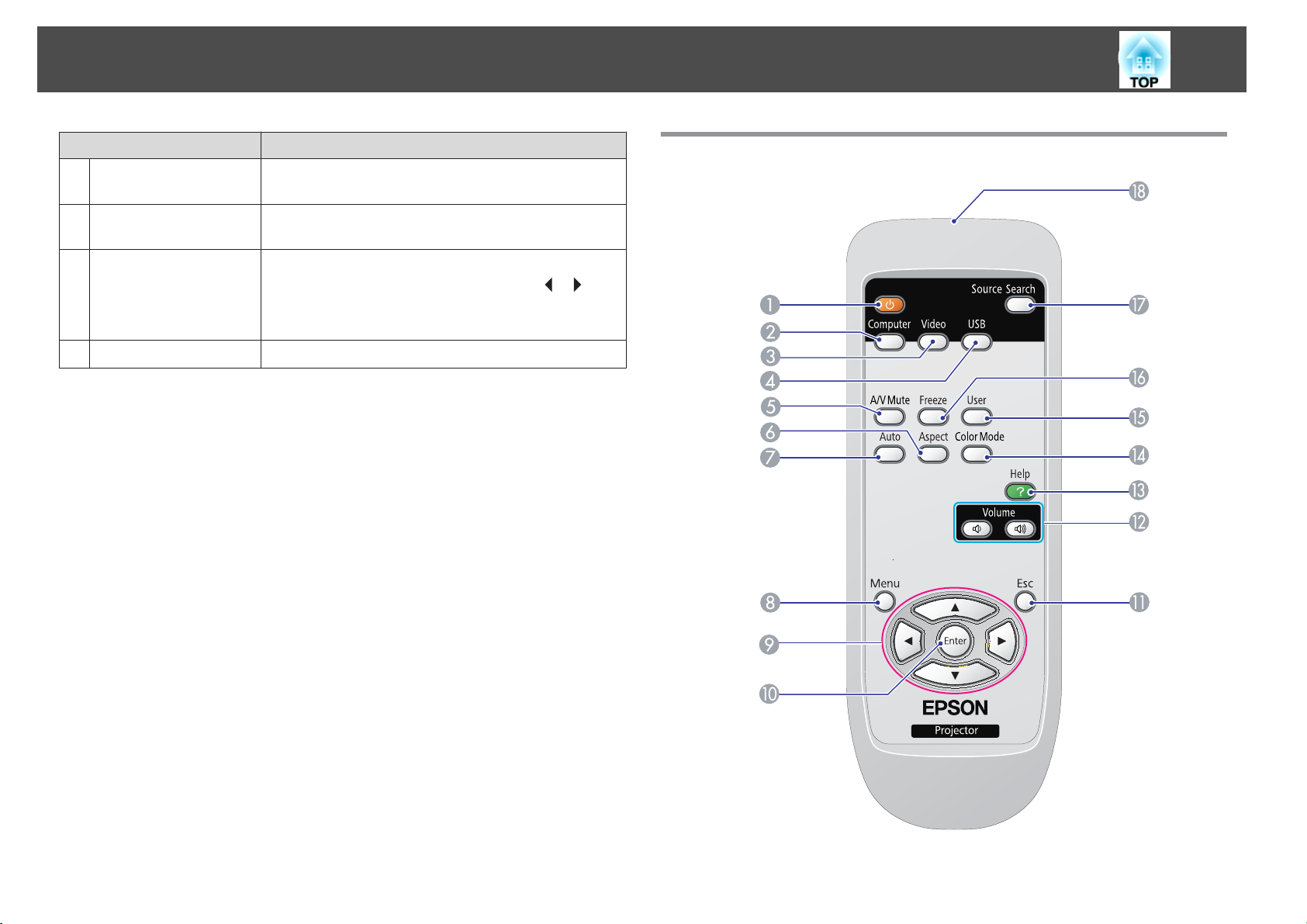
各部件的名稱和功能
9
F
G
H
I
名稱 功能
[Help] 鈕
[Esc] 鈕
[a][b] 鈕
[Menu] 鈕
顯示和關閉說明畫面,此畫面會說明問題的處理方
式。s 第39頁
按此鈕結束當前正在使用的某項功能。顯示配置選單
時若按下此鈕,會回到上層選單。 s第30頁
調節音量。s 設定說明書
但在幻燈片中投影時,這些按鈕僅具有 [
能。如果顯示配置選單或說明畫面,則按這些按鈕可
選擇選單選項和設定值。s 第30頁
顯示和關閉配置選單。s 第30頁
][ ] 功
遙控器
Page 10
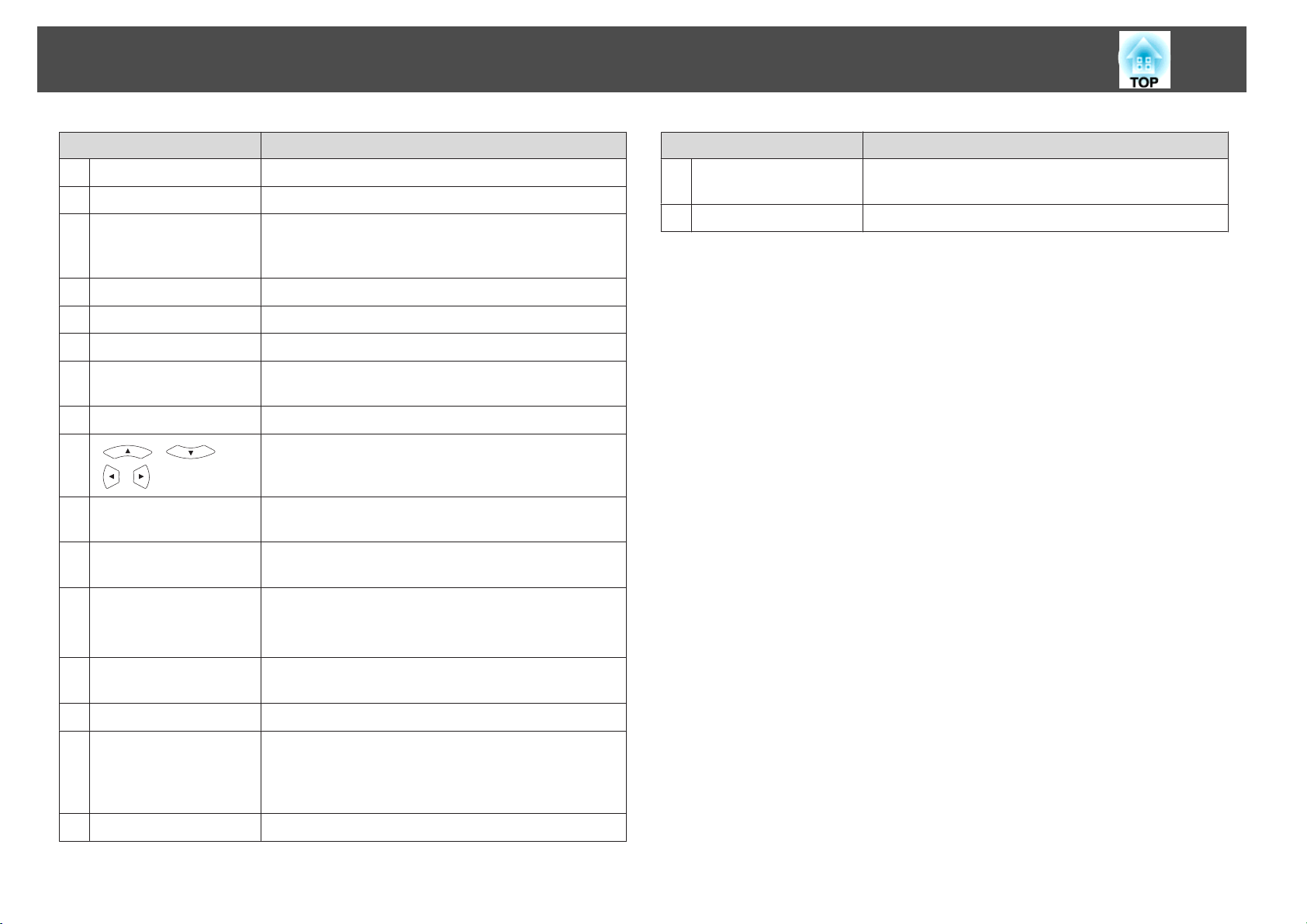
各部件的名稱和功能
10
名稱 功能
A
[t] 鈕
B
[Computer] 鈕
C
[Video] 鈕
D
[USB] 鈕
E
[A/V Mute] 鈕
F
[Aspect] 鈕
G
[Auto] 鈕
H
[Menu] 鈕
I
[ ][ ]
][ ] 鈕
[
J
[Enter] 鈕
K
[Esc] 鈕
開啟或關閉投影機電源。s 設定說明書
變更為電腦(Computer)輸入埠影像。s 第14頁
每按下此鈕,即可切換視頻(Video)、S-視頻
(S-Video)和 HDMI 輸入埠的顯示影像。s
第14頁
變更為幻燈片影像。s 第14頁
開啟或關閉視頻和音頻。s 第15頁
每次按下此按鈕,就會改變長寬比。s 第16頁
若在電腦信號影像投影期間按下此鈕,可自動調整跟
蹤、同步及位置,以投影最佳影像。
顯示和關閉配置選單。s 第30頁
顯示配置選單或說明畫面時,按下此鈕可選擇選單選
項和設定值。 s 第30頁
顯示配置選單或說明畫面時,按下此鈕會接受並輸入
目前的選擇,然後進入下一層。 s 第30頁
按此鈕結束當前正在使用的某項功能。如果顯示配置
選單,按此鈕可退回上一層。 s 第30頁
Q
[Search] 鈕
R
遙控發光部
名稱 功能
變更為下一個連接至投影機並發送映像的輸入源。
s 第13頁
輸出遙控器信號。
L
[Volume] 鈕(a)(b)
M
[Help] 鈕
N
[Color Mode] 鈕
O
[User] 鈕
P
[Freeze] 鈕
(a) 降低音量。
(b) 增加音量。
s 設定說明書
顯示和關閉說明畫面,此畫面會說明問題的處理方
式。s 第39頁
每按一次該鈕,就會變更顏色模式。s 第15頁
按下此鈕,可在四個可用配置選單項目中,指定常用
項目。按下此鈕後,指定的選單項目選擇 / 調整畫面
會顯示,以進行單鍵設定 / 調整。耗電量是指定的預
設設定。s 第33頁
已暫停或解除暫停映像。s 第16頁
Page 11
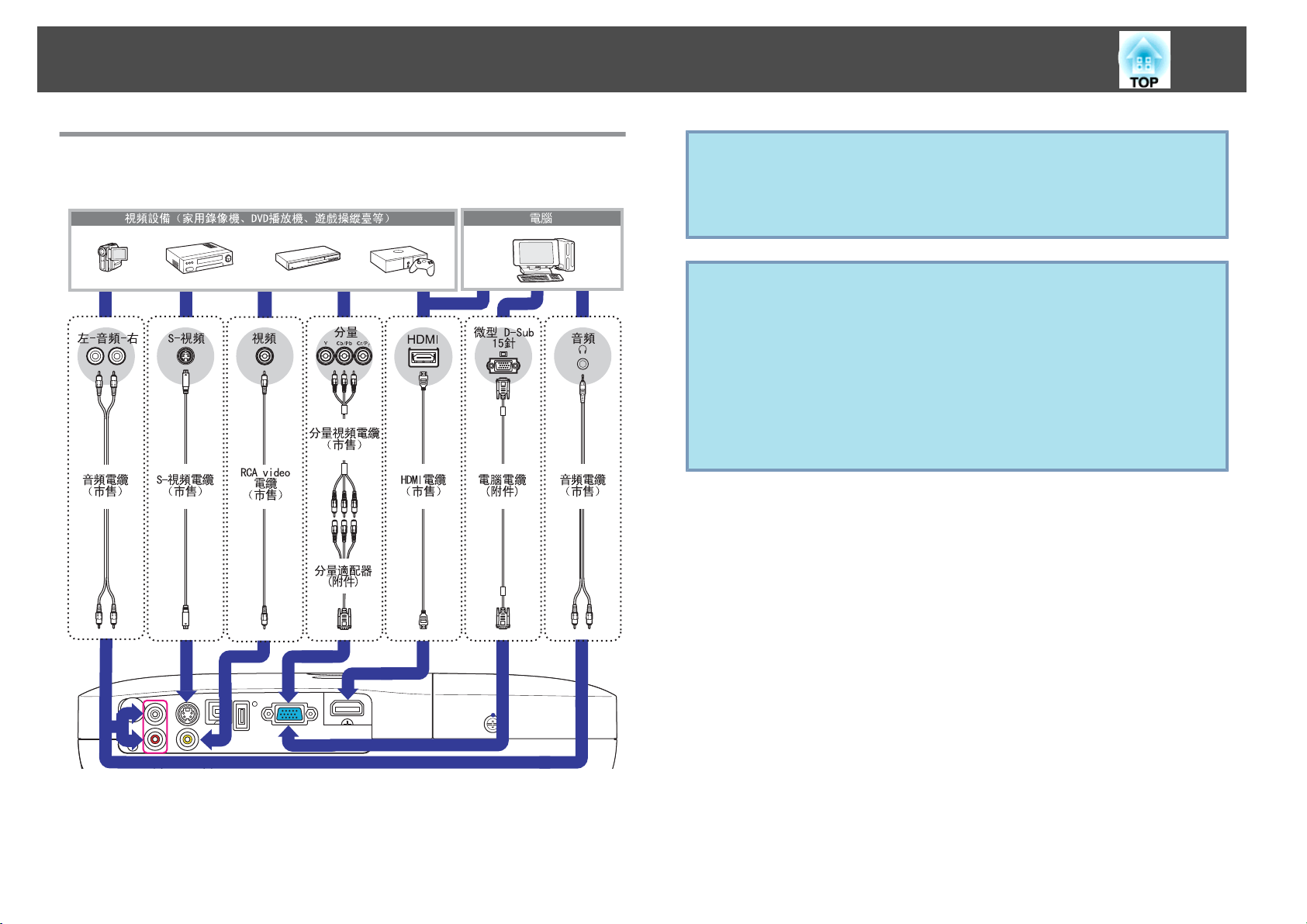
各部件的名稱和功能
11
連接至視頻設備
埠名稱會依據連接的設備變化。
注意
• 連接之前先關閉電源。開機時連接可能導致發生故障。
• 連接時,請對比埠的形狀檢查纜線接頭的形狀。方向或形狀不對強行插入接
頭可能導致發生故障或損壞設備。
• 請使用符合 HDMI 標準的 HDMI 纜線。
q
• 視所要連接的設備而定,接頭形狀可能特定於該設備。在這種情況
下,請使用設備隨附的纜線或該設備提供的選購件。
• 用於連接投影機的纜線將根據從視頻設備輸出的視頻信號而不同。
某些視頻設備可輸出幾種不同類型的視頻信號。一般地,以下為畫
質從高到低的視頻信號。
分量視頻 > S-視頻 > 複合視頻
請檢查您的視頻設備的說明文件以確定其可輸出的視頻信號。複合
視頻也可能簡單地稱為 "Video out"(視頻輸出)。
如需選購件的資訊,請參閱 s “選購件及消耗品” 第58頁。
Page 12
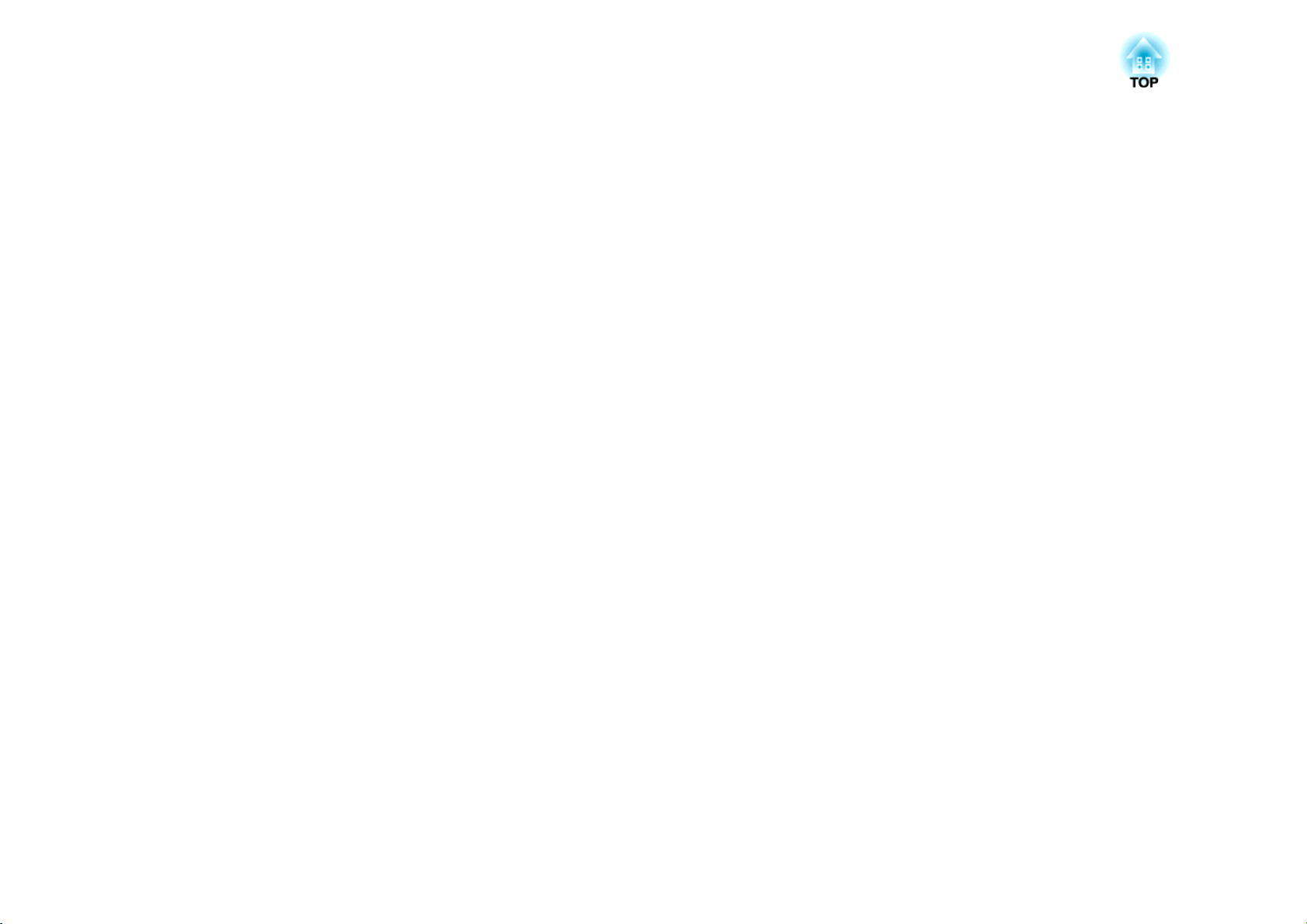
實用的功能
本章說明投影的實用提示,以及安全功能。
Page 13
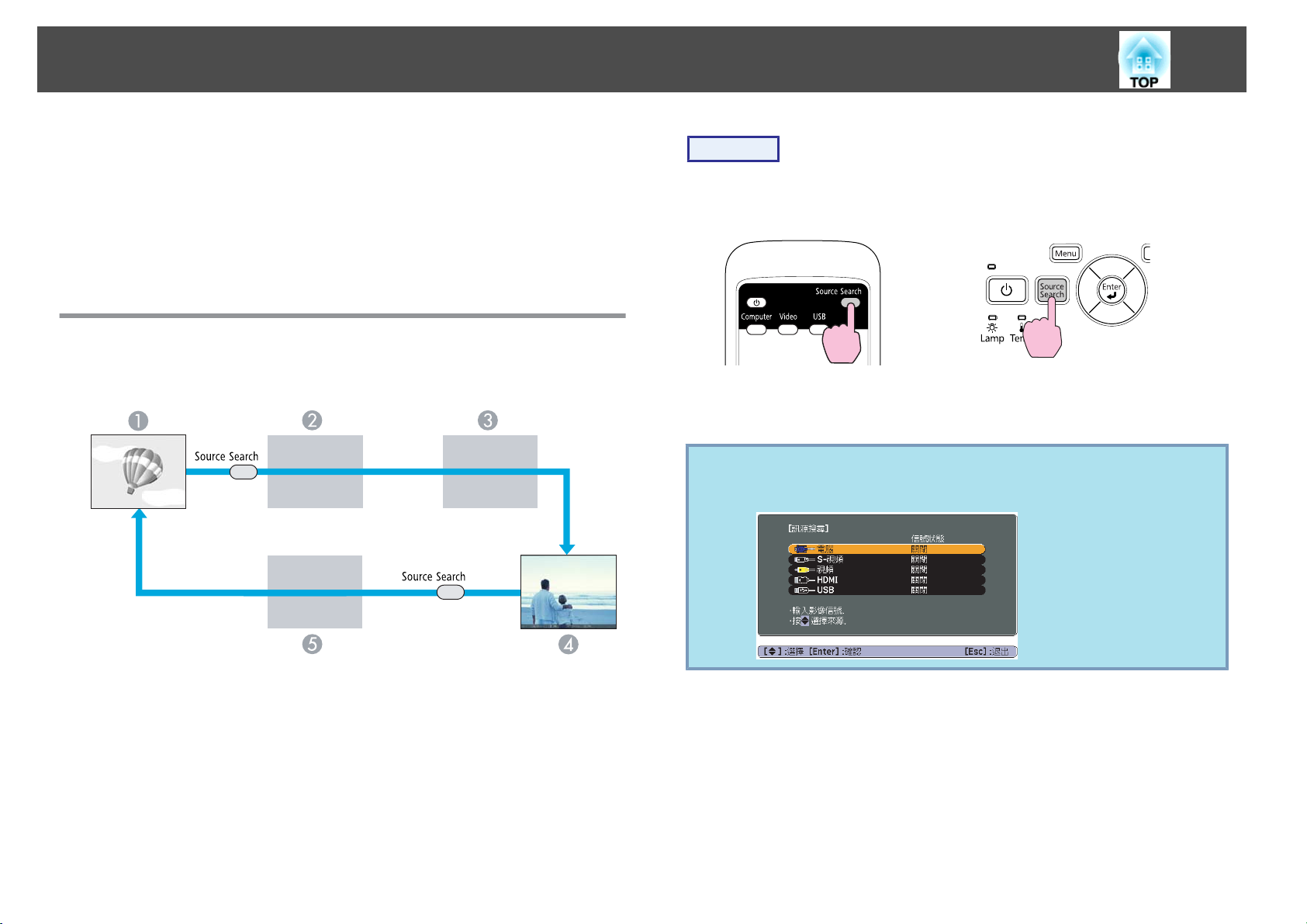
改變投影影像
13
您可依以下兩種方式改變投影的映像。
• 由訊源搜尋變更
投影機將自動檢測從連接設備輸入的信號,並將設備輸入的映像投影出
來。
• 直接變更為目標影像
您可以使用遙控器按鈕變更至目標輸入埠。
自動偵測輸入信號,並變更投影的影像(訊源搜尋)
按下 [Source Search] 鈕時,即可迅速投影目標影像,輸入埠沒有影像
信號輸入時則會直接略過。
步驟
已連接視頻設備時,開始本操作前先啟動播放。
使用遙控器 使用操作面板
連接兩部或多部設備時,按下 [Source Search] 鈕直至目標影像投影出
來為止。
以下畫面說明映像信號狀態,顯示投影機目前可顯示的映像,或沒有
q
任何映像信號。針對要使用的連接設備,您可以選擇其輸入埠。如果
超過約 10 秒沒有操作動作,畫面會關閉。
A
B
C
D
E
電腦
S-視頻
視頻
HDMI
USB
Page 14
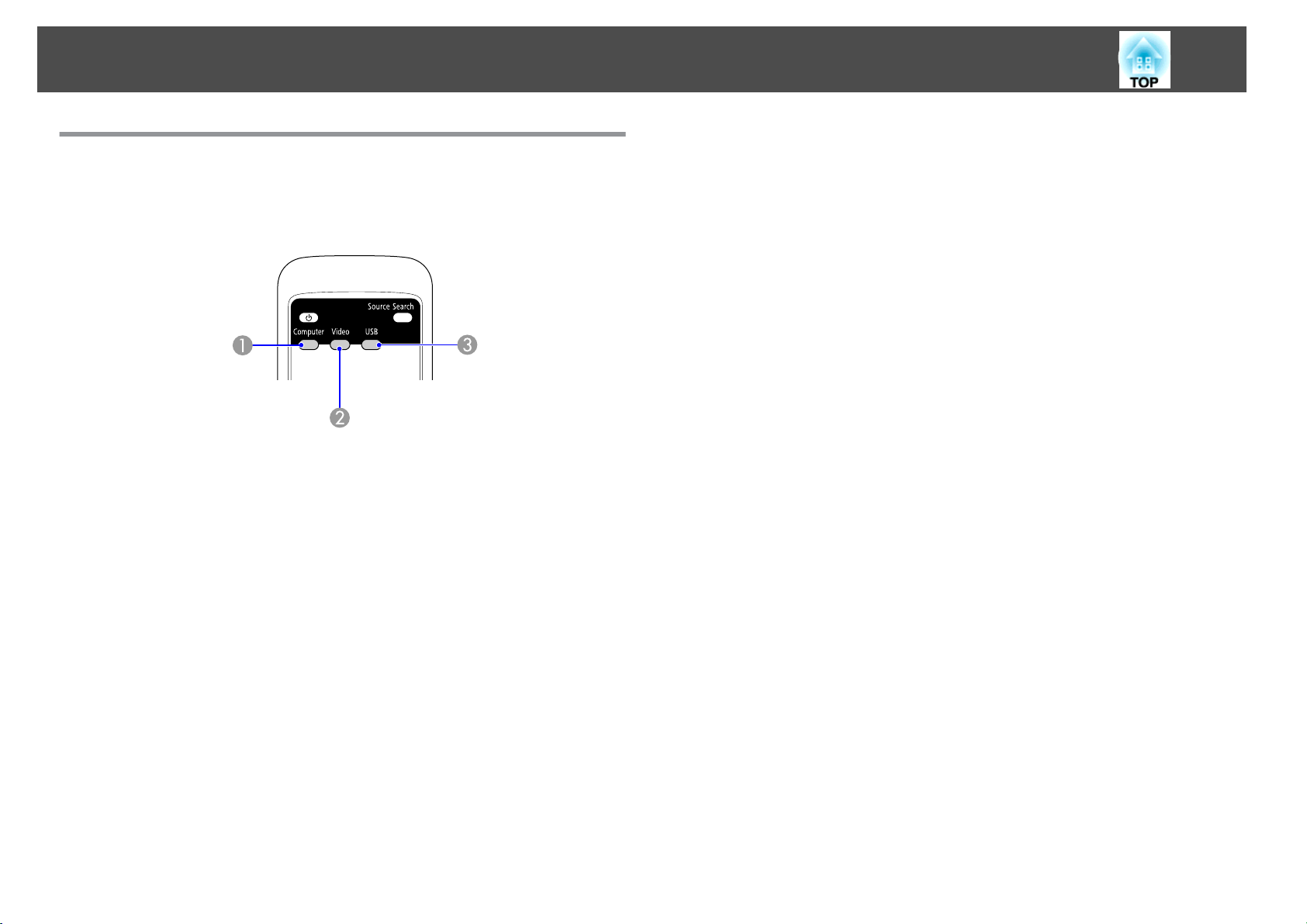
改變投影影像
以遙控器切換至目標影像
您可以在遙控器上按以下按鈕,直接變更至目標影像。
遙控器
變更為電腦 (Computer)輸入埠影像。
A
每按下此鈕,即可切換視頻(Video)、S-視頻(S-Video)和 HDMI 輸入
B
埠的顯示影像。
變更為幻燈片影像。
C
14
Page 15
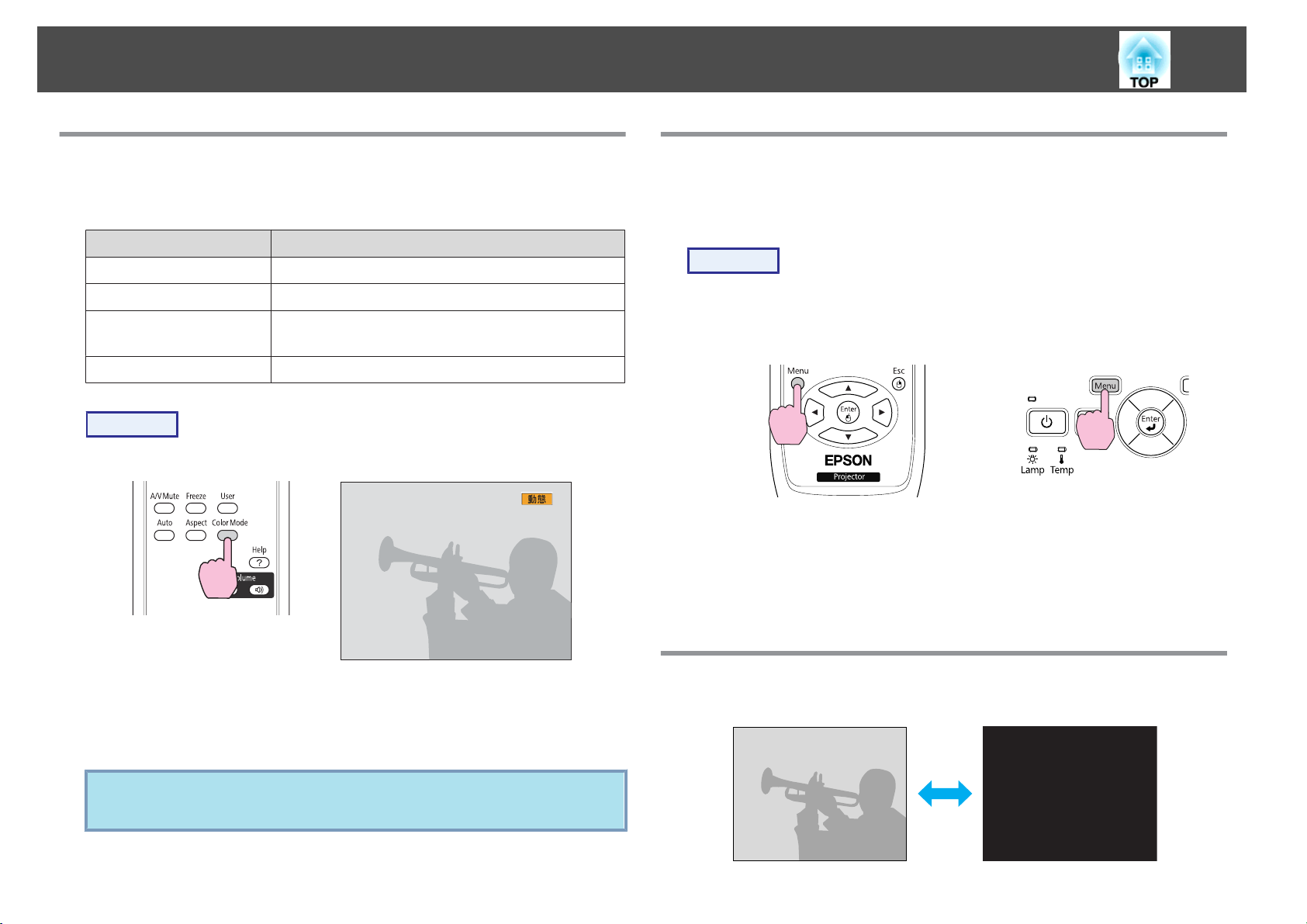
強化投影的功能
15
選擇投影品質(選擇顏色模式)
投影時,只需簡單地選擇與您環境相適應的設定,就能很容易地獲得最佳
的映像品質。映像的亮度會依據所選的模式變化。
模式 應用
動態
起居室
劇院
遊戲
步驟
遙控器
此模式適用於明亮的房間。
適合於在拉上窗簾的房間中使用投影機。
適合在黑暗的房間內觀看電影。給映像帶出自然色
調。
適合於在明亮的房間內玩速度遊戲。
設定自動光圈
通過按顯示影像的亮度自動設定光亮,可讓您欣賞到深層次和豐富的影
像。
步驟
A
B
C
按下 [Menu] 鈕,並從配置選單中選擇影像 - 自動光圈。s “使
用配置選單” 第30頁
使用遙控器 使用操作面板
選擇開啟。
儲存各顏色模式的設定。
按下 [Menu] 鈕可關閉配置選單。
每次按下此按鈕,顏色模式名稱就會顯示在畫面上,而顏色模式也會改
變。
畫面顯示顏色模式名稱時,按下此鈕可變更至下一個顏色模式。
使用配置選單中影像選單的顏色模式也可以設定顏色模式。s
q
第31頁
暫時隱藏影像和聲音(A/V靜音)
用來暫時關閉螢幕映像。
Page 16
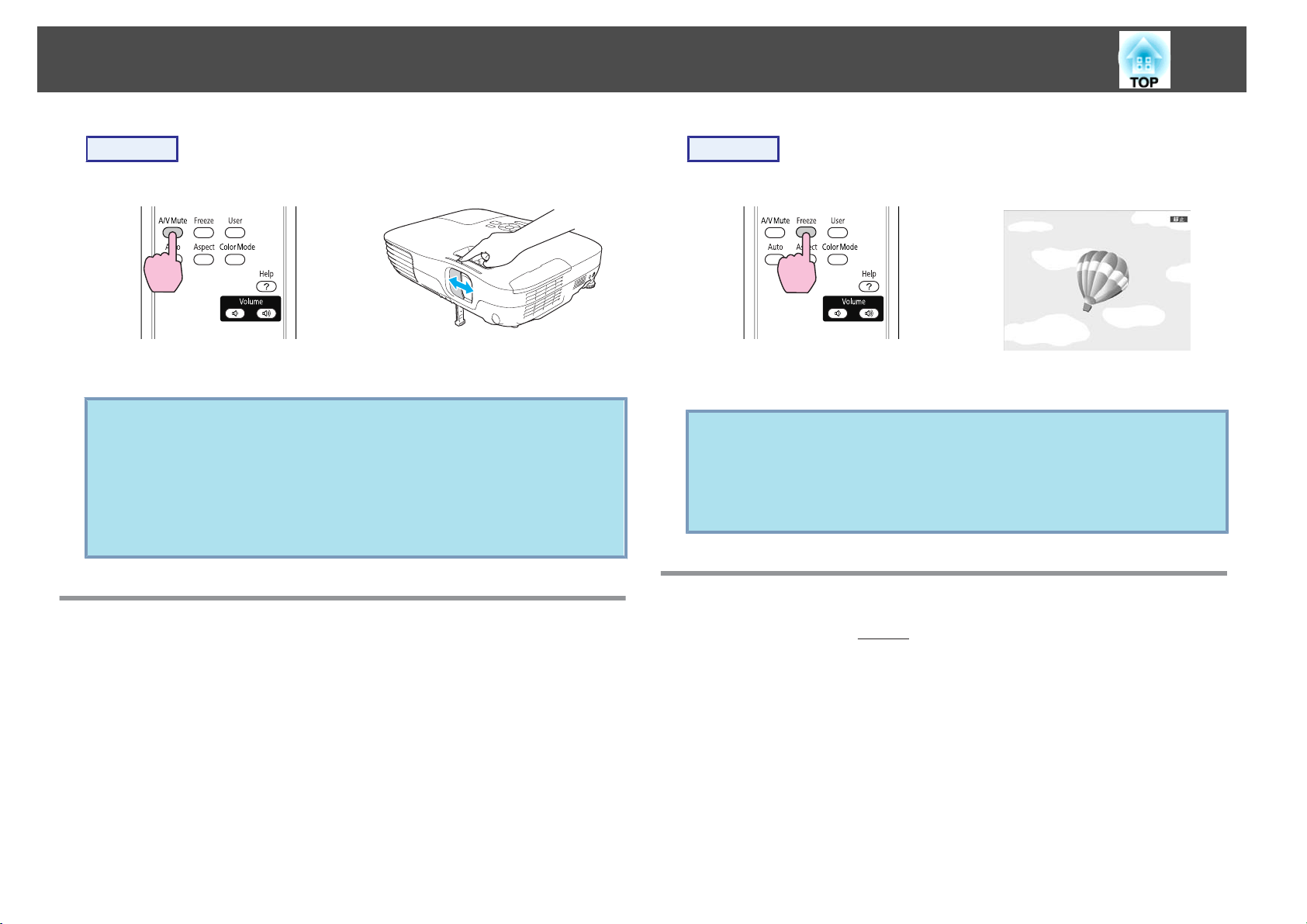
強化投影的功能
16
步驟
遙控器 機身
每次按下此按鈕或開啟/關閉鏡頭蓋,就會開啟或關閉 A/V靜音。
• 若於投影移動映像時使用這個功能,信號源會繼續播放映像和聲
q
音,因此不能返回至啟動A/V靜音時的點。
• 當從遙控器啟動時,您可從配置選單使用擴展 - 顯示 - A/V靜音
設定來顯示黑、藍或標識作為A/V靜音顯示。s 第34頁
• 關閉 A/V 無聲滑蓋大約 30 分鐘時,會啟動鏡頭蓋定時,而且電
源會自動關閉。若不想啟動鏡頭蓋定時,請將擴展選單中操作的鏡
頭蓋定時設定變更為關閉。s 第34頁
靜止映像(靜止)
當移動的映像被靜止時,靜止的映像會繼續投影在畫面上,所以您可以一
次一幀地(像靜止相片般)投影移動映像。同時,在透過電腦進行簡報期
間,如果已啟動了靜止功能,您不投影就可進行更換檔案等操作。
步驟
遙控器
每次按下此按鈕,會開啟或關閉靜止。
• 音頻不會停止。
q
• 即使畫面已經靜止,影像訊源仍會繼續播放移動的影像,因此不能
從暫停的點繼續投影。
• 如果在配置選單或說明顯示時按下 [Freeze] 鈕,會清除顯示的選
單或說明畫面。
變更長寬比
連接視頻設備時,變更長寬比
或 DVD 錄製的影像。以全尺寸投影電腦影像時,變更長寬比。
變更方法及長寬比之類型如下所列。
g
,以 16:9 的寬屏格式觀看用數位視頻
Page 17
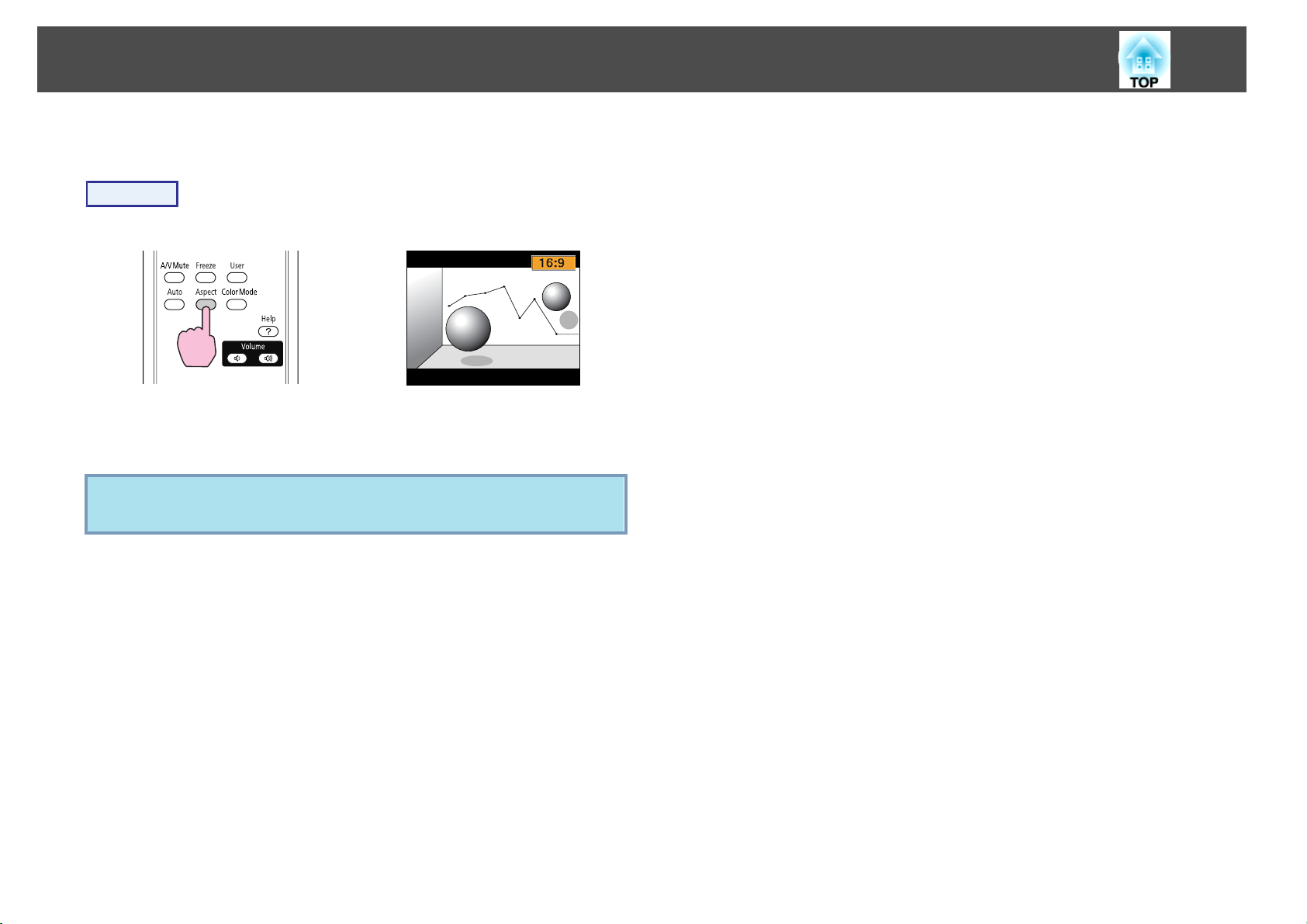
強化投影的功能
變更方法
步驟
遙控器
每按一次該鈕,外觀名稱會顯示在投影屏上,外觀也會改變。
畫面顯示外觀名稱時,按下此鈕可變更至下一個外觀模式。
使用配置選單中信號選單的外觀也可以設定長寬比。s 第31頁
q
17
Page 18
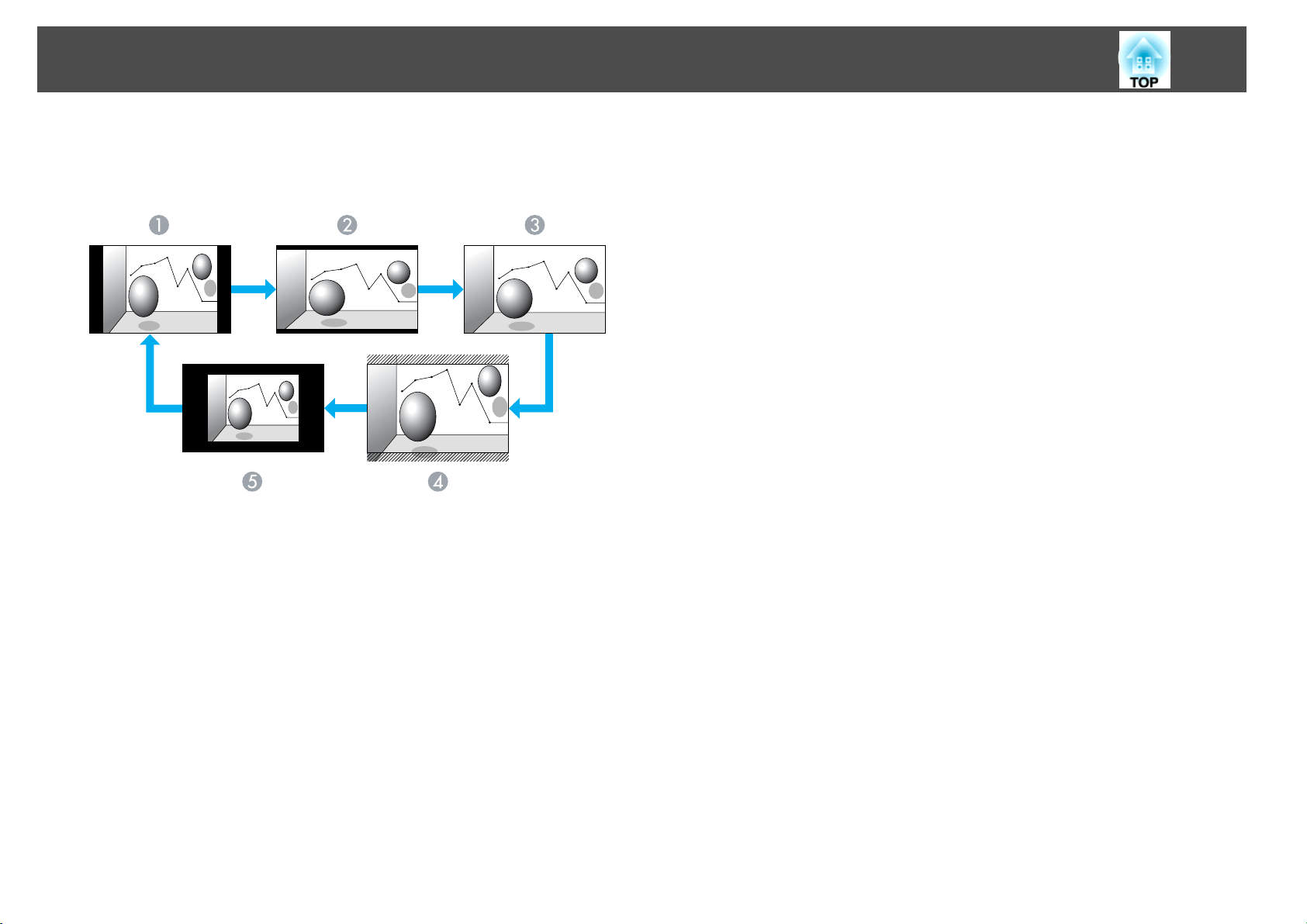
強化投影的功能
變更視頻設備影像的外觀
每按一次該鈕,即會按一般或自動、16:9、全屏、縮放和原生的順序進行
改變。
18
一般或自動
A
16:9
B
全屏
C
縮放
D
原生
E
Page 19
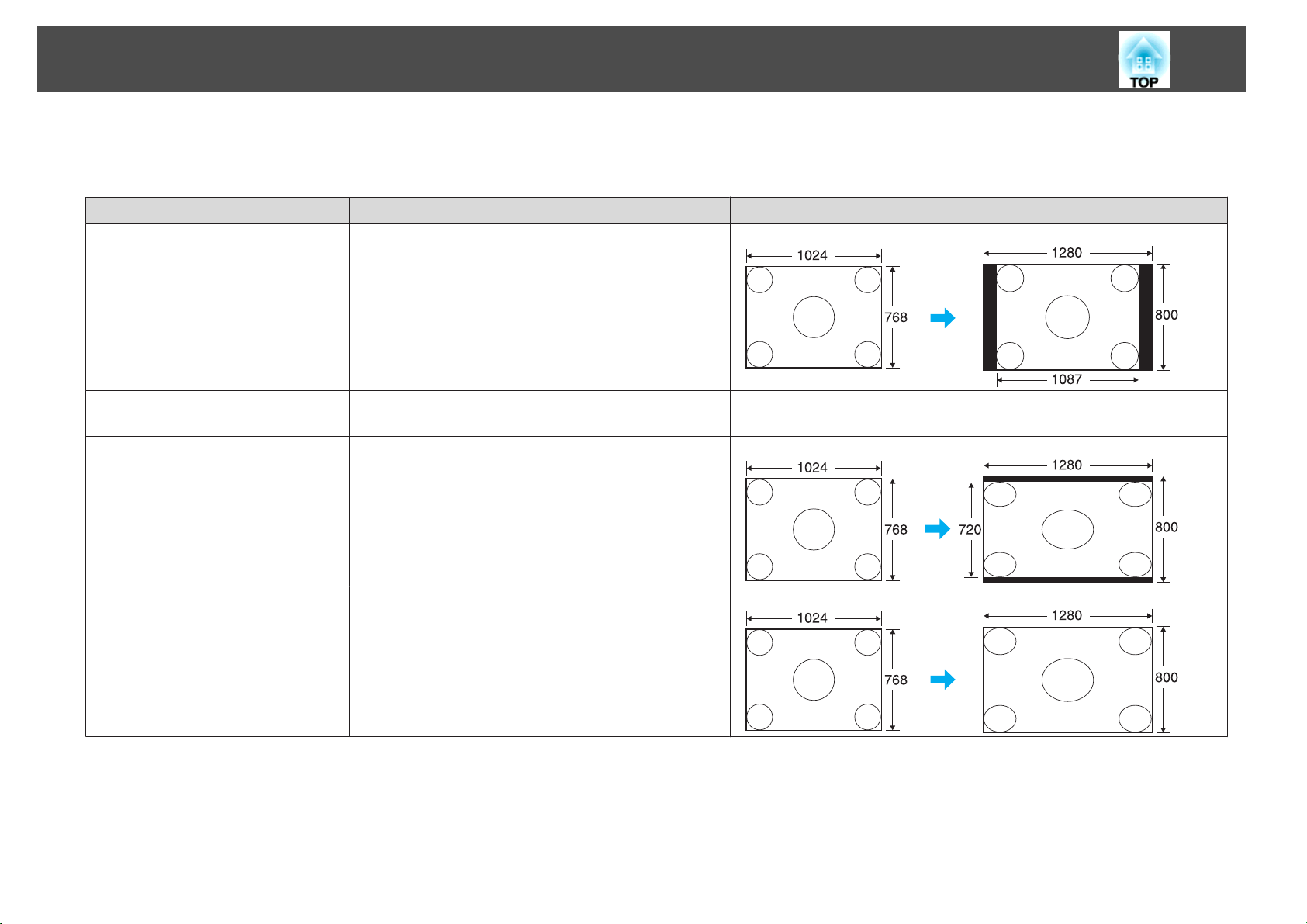
強化投影的功能
變更電腦影像的外觀
您可以依照以下方法變更外觀。本投影機提供 WXGA 1280x800 解析度(長寬比 16:10)。在 16:9 的投影屏上投影時,請將外觀設定為 16:9。
設定值 操作 投影實例
一般
投影成全屏投影尺寸並維持輸入影像的外觀。 輸入 1024x768 信號時
19
自動
僅當來源為 HDMI 時才顯示。
16:9
全屏
根據輸入信號之資訊,以適當的外觀投影。
投影成 16:9 外觀的全屏投影尺寸。 輸入 1024x768 信號時
以全尺寸投影。 輸入 1024x768 信號時
Page 20
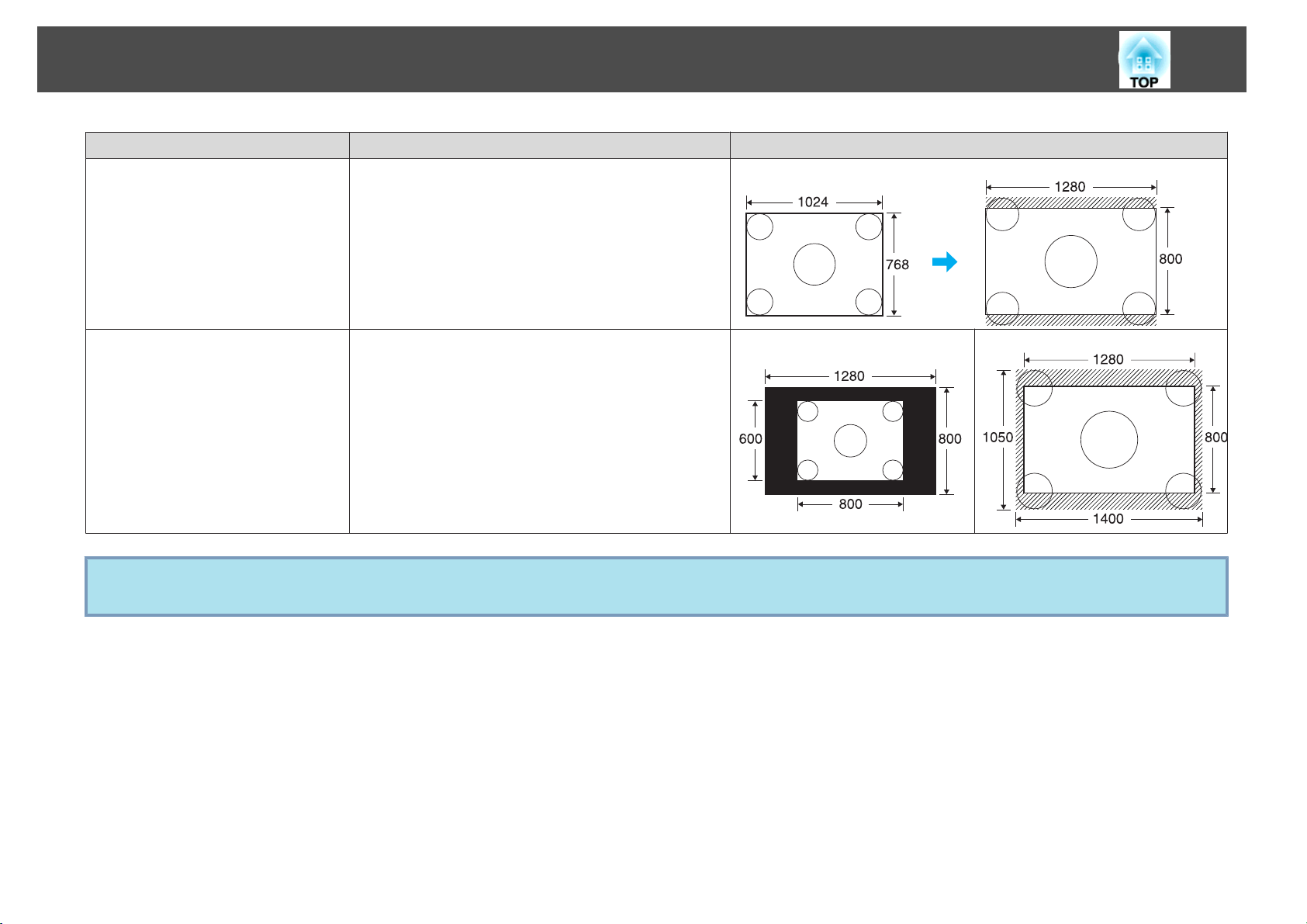
強化投影的功能
設定值 操作 投影實例
縮放
以側面方向之外觀尺寸投影輸入影像。超出投影尺寸的
部分將不會投影。
20
輸入 1024x768 信號時
原生
q
以輸入影像尺寸的解析度投影於屏幕中央。這適用於投
影清晰影像。
若影像解析度超過 1280x800,則不會投射影像邊緣。
如果部分影像未顯示,請根據電腦畫面尺寸,在配置選單的解析度中設定廣角或一般。s 第31頁
輸入 800x600 信號時
輸入 1400x1050 信號時
Page 21
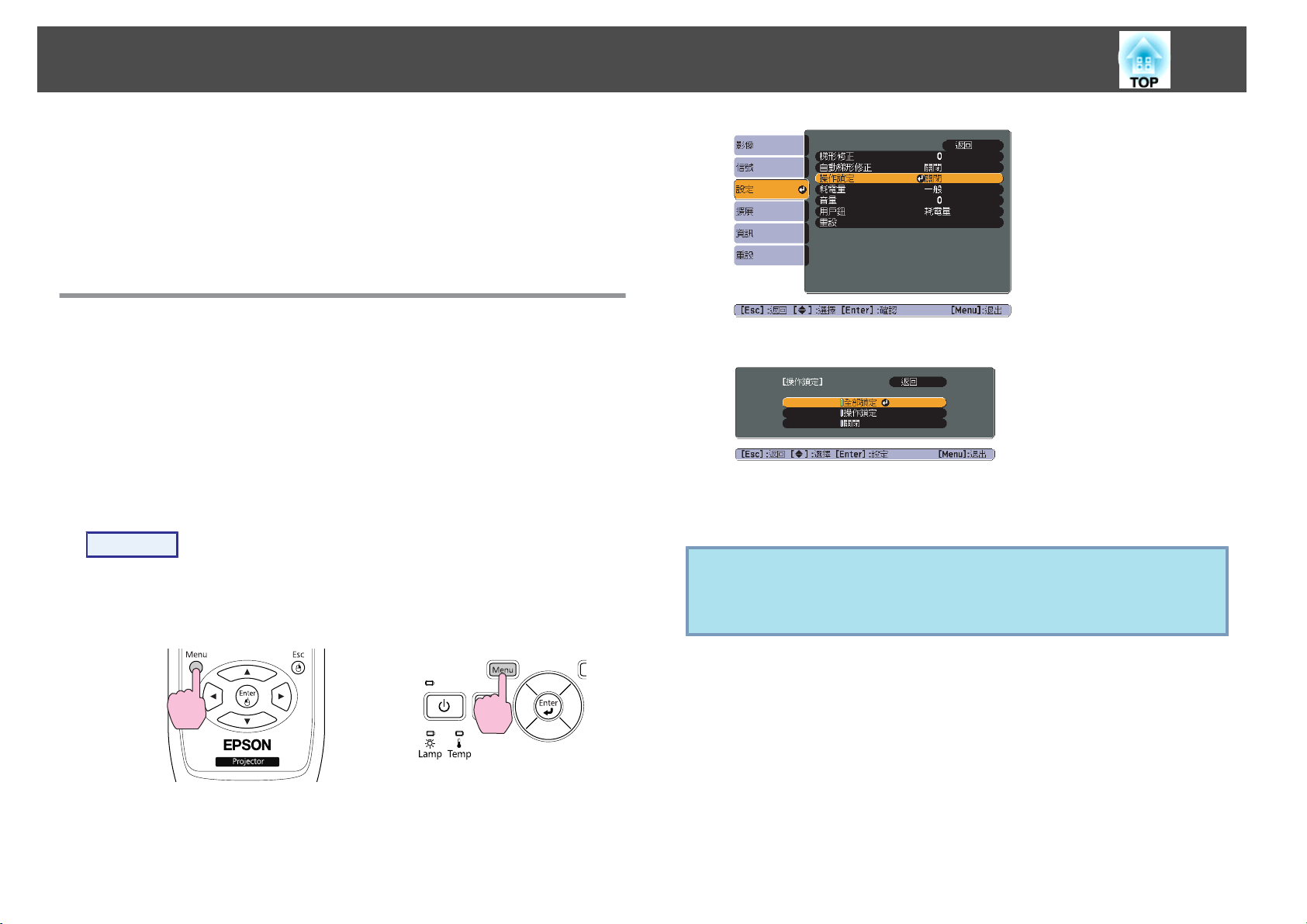
安全功能
投影機配有以下強化的安全功能。
• 操作鎖定
您可預防閒雜人等未經允許而更改投影機的設定。
• 防盜鎖
投影機配有數種防盜安全裝置。
限制操作(操作鎖定)
s
第22頁
s
第21頁
21
執行以下任一步驟鎖定操作面板上的操作按鈕。
使用遙控器仍可操作投影機。
• 全部鎖定
操作面板上所有的按鈕皆鎖定。您無法進行任何操作面板上的操作,包
括開啟或關閉電源。
• 部分鎖定
除了 [
步驟
A
t
] 鈕以外,操作面板的各個鈕都完全鎖定。
在投影期間,按下 [Menu] 鈕,然後從配置選單中選擇設定 - 操
s
作鎖定。
“使用配置選單” 第30頁
使用遙控器 使用操作面板
B
C
q
選擇全部鎖定或部分鎖定。
顯示確認訊息時,選擇是。
操作面板的按鈕會依據您選擇的設定進行鎖定。
您可使用以下兩種方法解除操作面板的鎖定。
• 從遙控器在配置選單中,選擇設定 - 操作鎖定中的關閉。
• 按住 [Enter] 鈕約 7 秒,會顯示訊息,然後便會解除鎖定。
Page 22
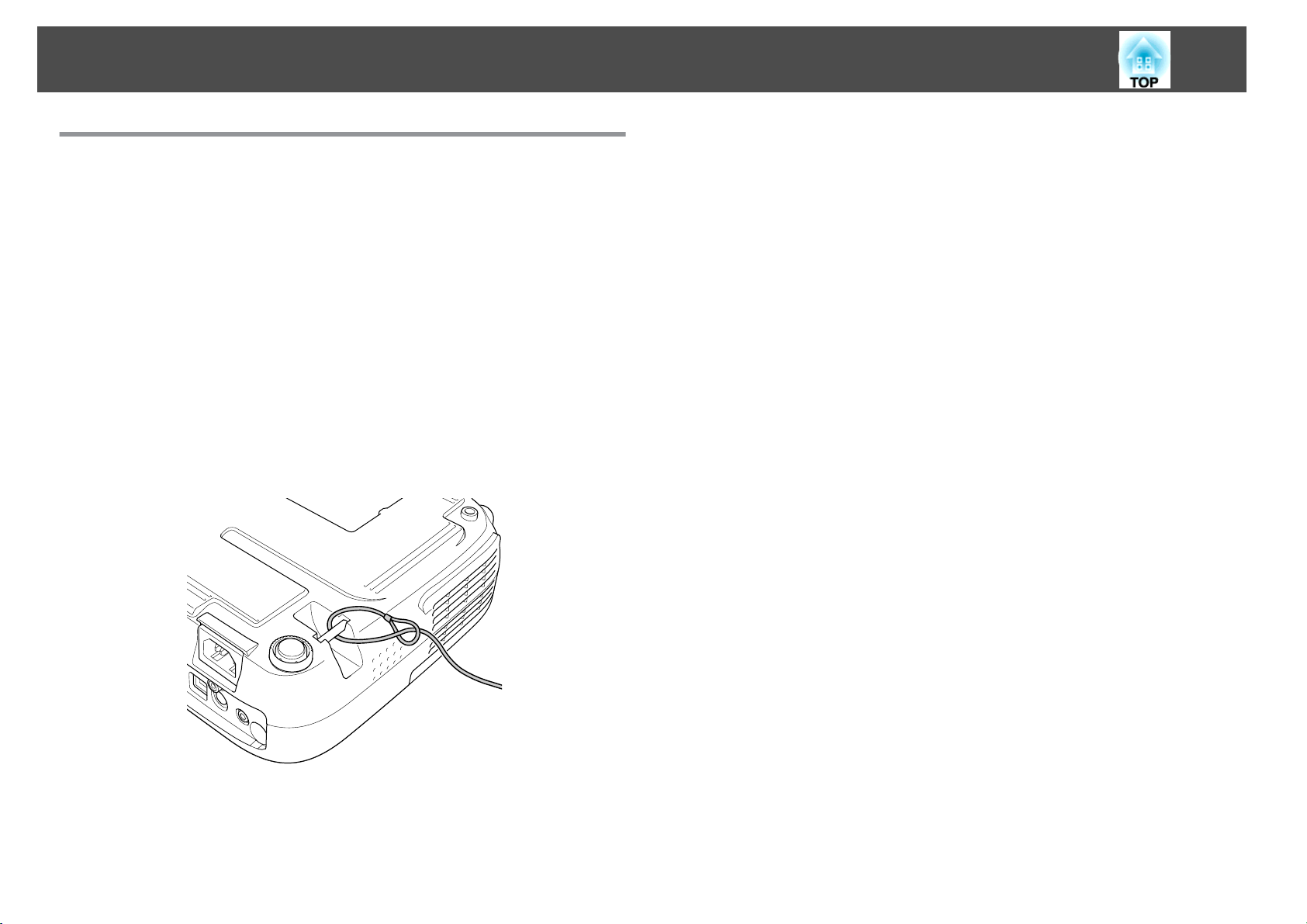
安全功能
防盜鎖
由於投影機通常以天花板吊架裝設在室內無人監控,因此投影機包含下列
安全裝置,以防他人竊取投影機。
• 安全插槽
本安全插槽與 Kensington 公司所生產的微型存放保安系統相容。在
Kensington 首頁可找到微型存放保安系統的詳細資訊,網址為 http://
www.Kensington.com/。
• 安全纜線安裝點
可將市售的防盜線鎖穿過安裝點,以便將投影機鎖定於桌面或柱子。
安裝線鎖
將防盜線鎖穿過安裝點。
請參閱線鎖隨附的說明書,以了解使用線鎖的指示。
22
Page 23

以幻燈片方式投影 JPEG 影像
23
在幻燈片下,您可以連接 USB 儲存裝置或數位相機到投影機,並直接投
影儲存在裝置中的影像檔。
USB 儲存裝置不能使用安全功能。
q
可在幻燈片中投影檔案的規格
類型 檔案類型 (副檔
名)
靜止影像 .jpg 以下不能投影。
• 請使用在 Windows 上格式化的介質,因為某些檔案系統可能不被
q
投影機支援。
• 將介質格式化為 FAT16 或 FAT32。
備註
• CMYK 顏色模式格式
• 逐行格式
• 解析度超過 8176x6144
• 副檔名為 ".jpeg" 檔案
因 JPEG 檔的特性,可能無法清晰投影高壓縮率
的影像。
實例:連接數位相機
連接至數位相機 USB 埠
A
USB 纜線
B
至 USB 埠(A 型)
C
連接及移除 USB 裝置
連接 USB 裝置
連接含有要在幻燈片中播放影像檔的 USB 裝置到投影機的
USB(TypeA) 埠。連接數位相機時,使用隨附的 USB 纜線或指定使用
的纜線,將數位相機連接至投影機。
注意
• 如果使用 USB 集線器,幻燈片將無法正確工作。像數位相機和 USB 存
儲裝置這樣的設備,應該直接連到投影機上。
• 連接並使用 USB 相容硬碟時,務必連接硬碟隨附的 AC 配接器。
• 使用裝置提供或指定使用的 USB 纜線,將數位相機或硬碟連接至投影機。
• 使用短於 3 m 的 USB 纜線。若纜線超過 3m,幻燈片可能無法正常運
作。
Page 24

以幻燈片方式投影 JPEG 影像
24
移除 USB 裝置
結束投影後,請從投影機的 USB(TypeA) 埠移除 USB 裝置。
對於數位相機或硬碟等裝置,請關閉裝置的電源,再移除裝置。
開始和結束幻燈片
開始幻燈片
步驟
A
B
結束幻燈片
切換投影的影像到 USB。s 第13頁
連接 USB 儲存裝置或數位相機到投影機。s 第23頁
幻燈片將開始放映並顯示檔案清單畫面。
步驟
要結束幻燈片,請從投影機移除連接的 USB 裝置。s “移除 USB 裝
置” 第24頁
• 您可插入記憶卡到 USB 讀卡器並將其連接到投影機。但某些市售
q
的 USB 讀卡器可能無法用於投影機。
• 如果出現以下畫面 (選擇磁碟機畫面),請按 [
按 Enter 鈕選擇您要使用的磁碟機。
• 要顯示“選擇磁碟機”畫面,請將游標放到檔案清單畫面頂部
的“選擇磁碟機”上並按 Enter 鈕。
• 投影機一次可辨識最多四個磁碟機。
][ ] 鈕,然後
幻燈片基本操作
此節說明在幻燈片中播放和投影影像的步驟。
雖然以下步驟根據遙控器進行說明,但您可以從投影機的操作面板執行相
同的操作。
步驟
A
按 [ ][ ][ ][ ] 鈕將游標放到您要操作的檔案或資料
夾上。
Page 25

以幻燈片方式投影 JPEG 影像
25
旋轉影像
使用幻燈片功能投影的 JPEG 影像可按 90 度增量旋轉。也可旋轉在幻
燈片中播放的 JPEG 影像。
請使用以下步驟旋轉一個或多個 JPEG 影像。
步驟
q
B
游標
A
• JPEG 檔顯示為縮略圖 (檔案內容的小影像)。
• 某些 JPEG 檔可能無法顯示為縮略圖。此時,將顯示檔案的圖
示。
如果當前畫面中不能顯示所有檔案和資料夾,請將游標設置到畫面底
部的下一頁上,然後按 [Enter] 鈕。
要返回到前一畫面,請將游標設置到畫面頂部的上一頁上,然後按
[Enter] 鈕。
按下 [Enter] 鈕。
顯示所選的影像。
如果選擇了資料夾,將顯示資料夾中的檔案。在顯示資料夾內容的
畫面上,如果選擇回到首頁並按 [Enter] 鈕,將重新顯示打開資料
夾之前的畫面。
A
B
啟動幻燈片並投影單張 JPEG 影像,或使用多張 JPEG 影像執行
幻燈片。
投影單張 JPEG 影像
執行幻燈片
一旦投影 JPEG 影像或啟動了幻燈片,按 [ ] 鈕或
[
s
] 鈕。
第27頁
s
第26頁
Page 26

以幻燈片方式投影 JPEG 影像
投影影像檔
幻燈片提供兩種方法來投影 USB 儲存裝置或數位相機中包含的影像檔。
• 投影選擇的單個影像檔
此功能投影您選擇的單個影像檔。
• 依序投影資料夾中的影像檔 (幻燈片)
此功能順序播放所選資料夾中的影像檔 (執行幻燈片)。
注意
當正在存取 USB 儲存裝置時不要斷開連接。否則在幻燈片中可能發生問題。
雖然以下步驟根據遙控器進行說明,但您可以從投影機的操作面板執行相
同的操作。
投影影像
s
第27頁
C
影像檔
A
按下 [Enter] 鈕。
投影影像。
26
步驟
A
B
開始幻燈片。
顯示檔案清單畫面。
按 [ ][ ][ ][ ] 鈕將游標放到您要投影的影像檔上。
s
第24頁
D
如果按 [Esc] 鈕,將重新顯示檔案清單畫面。
Page 27

以幻燈片方式投影 JPEG 影像
27
依序投影資料夾中的所有影像檔 (幻燈片)
您可以一次一張地順序投影資料夾中的影像檔。此功能稱為幻燈片。用下
面的步驟執行幻燈片。
要在幻燈片中自動更換檔案,請在選項畫面中將畫面切換時間設為除
q
步驟
A
B
C
否以外的任何值。預設設為否。s 第27頁
啟動幻燈片。
顯示檔案清單畫面。
按 [ ][ ][ ][ ] 鈕將游標放到您要執行幻燈片的資料
夾上,然後按 [Enter] 鈕。
在檔案清單畫面的底部選擇"幻燈片"然後按下 [Enter] 鈕。
幻燈片開始放映,自動地逐張依序投影資料夾中的影像檔。
一旦幻燈片到達結尾,畫面將自動返回到檔案清單畫面。如果在選
項畫面中將連續播放設為開啟,則一旦幻燈片到達結尾,將從開頭
重複播放。
在投影幻燈片中,您可以轉到前一個/下一個畫面或取消播放。
s
s
第27頁
第24頁
步驟
A
B
顯示順序
按 [ ][ ][ ][ ] 鈕將游標放到您要設定顯示要求的資
料夾上,然後按 [Esc] 鈕。從顯示的子選單選擇"選項",然後按
下 [Enter] 鈕。
在以下的選項畫面中設定各項目。
將游標設到您要變更項目的設定值上,並按 [Enter] 鈕將其激活。
下表顯示各項目的詳細資訊。
設定檔案的顯示順序。選擇升序的名稱順序和日期順
序。
如果在選項畫面中將畫面切換時間設為否,則在您開始幻燈片播放之
q
後,將不會自動變換檔案。請在遙控器上按 [Enter] 鈕投影下一個檔
案。
影像檔顯示設定和幻燈片操作設定
您可以在選項畫面中設定檔案的顯示順序和幻燈片操作。
連續播放
畫面切換時間
效果
設定是否重複幻燈片。
設定在幻燈片播放中各檔案的顯示時間。設為從否(0)
至 60 秒的任何值。設為否時將禁用自動換頁。
設定當更換幻燈片時要使用的畫面效果。
Page 28

以幻燈片方式投影 JPEG 影像
28
C
按 [ ][ ][ ][ ] 鈕將游標設到"確定"上,然後按
[Enter] 鈕。
設定將被應用。
如果您不想應用設定,請將游標設到取消並按 [Enter] 鈕。
Page 29

配置選單
本章說明如何使用配置選單和其中的功能。
Page 30

使用配置選單
從主選單選擇 從子選單選擇 改變所選擇的項目 退出
30
Page 31

功能一覽表
影像選單
設定的項目會根據最近投影的影像信號和訊源而改變,如以下螢幕圖片。會為每個映像信號儲存設定細節。
31
顏色模式
亮度
對比度
顏色深淺
色調
清晰度
色溫
顏色調整
自動光圈
重設
g
類比 RGB/數位 RGB/USB 分量視頻g/複合視頻g/S-視頻
子選單 功能
您可以選擇映像品質以配合您的環境。s 第15頁
您可以調整影像亮度。
您可以調整映像的明暗差。
可以調整影像的顏色深淺。
(如果您使用複合視頻/S-視頻,則只有在輸入 NTSC 信號時,才能進行調整。)
您可以調整影像色調。
您可以調整映像清晰度。
您可調節影像的整體色調。當選擇“高”時,影像色調會偏藍,當選擇“低”時,則色調會偏紅。
紅、綠、藍:可個別調整各個顏色的深淺。
設定是否(開啟/關閉)針對投影的影像,調整為最佳的光線狀態。s 第15頁
您可以將影像選單功能的所有調整值重設為預設設定。若要將所有選單項目回復為預設設定,請參閱 s 第37頁
g
信號選單
設定的項目會根據最近投影的映像信號而改變,如以下螢幕圖片。會為每個映像信號儲存設定細節。
Page 32

功能一覽表
32
類比 RGB 數位 RGB/RGB 視頻/
* 從 HDMI 輸入埠輸入信號時
子選單 功能
自動設定
解析度
跟蹤
g
同步
g
位置
逐行
分量視頻
可以選擇輸入信號變更時,“自動設定”是否(開啟/關閉)將影像自動調整為最佳狀態。
設定為自動時,會自動識別輸入信號的解析度。設定為自動時,如果無法正確投影影像,例如部分影像未顯示,請根據連接電腦寬屏調
整為廣角,或將 4:3 或 5:4 屏幕設定為一般。
映像出現垂直條紋時您可調整電腦映像。
電腦映像出現閃爍、模糊不清或干擾時,您可調整映像。
某一部分影像不見時,您可以上下左右移動顯示的位置,投影整個影像。
(當輸入分量視頻或 RGB 視頻信號時,只有當輸入的是 480i/576i 信號時,才能調整此設定。輸入數位 RGB 信號時,無法進行設定。)
關閉:IP 變換套用在畫面的各個欄位。在觀看含有大量動作映像時最適合。
隔行
g
開啟:
(i) 信號被轉換為逐行g (p)。應用於靜止影像。
*
g
分量視頻
g
複合視頻
g
/S-video
g
HDMI 視頻範圍
輸入信號
視頻信號
外觀
(輸入數位 RGB 信號時,無法進行設定)
投影機的 HDMI 輸入埠連接 DVD 播放器等裝置時,將根據 DVD 播放器等裝置的視頻範圍設定,設定投影機的視頻範圍。
您可以選擇來自電腦輸入埠的輸入信號。
如果設定為自動,則根據所連接的設備自動設定輸入信號。
設定為自動時,如果未正確顯示色彩,則根據所連接的設備選擇適當的信號。
您可以選擇來自Video輸入埠的輸入信號。如果設定為自動,會自動辨識影像信號。設定為自動時,如果影像出現干擾,或發生無影像
投影的問題,則根據所連接的設備選擇適當的信號。
您可以為投影的影像設定
長寬比
g
。s 第16頁
Page 33

功能一覽表
重設
設定選單
33
子選單 功能
除了輸入信號外,可以將信號選單的所有調整值重設為預設設定。
若要將所有選單項目回復為預設設定,請參閱 s 第37頁
子選單 功能
梯形修正
自動梯形修正
操作鎖定
耗電量
音量
用戶鈕
重設
您可以修正垂直梯形失真。s 設定說明書
設定為開啟可執行自動梯形修正。
(只有從擴展 - 投影方式選單選擇前時才能執行自動梯形修正。)
您可使用此功能,限制投影機操作面板上的操作。s 第21頁
您可將燈泡亮度設定為兩種設定中的一種。
如果投影影像太亮,例如在黑房或小屏幕上投影時,請選擇 ECO。選擇 ECO 時,耗電量及燈泡使用壽命會變更如下,且投影期間風扇
旋轉的噪音會減低。耗電量:減少約 19%,燈泡壽命:增加約 1.3 倍
您可以調整音量。會為每個來源儲存設定細節。
可使用遙控器的 [User] 鈕,選擇配置選單指定的項目。按下 [User] 鈕後,指定的選單項目選擇/調整畫面會顯示,以進行單鍵設定/調
整。可將下列項目的其中一項指定至 [User] 鈕。
耗电量、資訊、逐行、解析度
除了用戶鈕外,可以將設定選單的所有調整值重設為預設設定。
若要將所有選單項目回復為預設設定,請參閱 s 第37頁
Page 34

功能一覽表
擴展選單
顯示
34
子選單 功能
您可進行與投影機顯示相關的設定。
訊息: 將此項目設為關閉時,將不會顯示下列項目。當變更來源、顏色模式或外觀時當前選擇的名稱;當沒有影像信號輸入時的資訊;
高溫警告等警告。
顯示背景: 您可將無影像信號時的畫面狀態設為黑、藍或標識。
啟動畫面:可設定是否(開啟/關閉)顯示啟動畫面(啟動投影機時投射的影像)。
A/V靜音:可設定 A/V靜音時的畫面顯示為黑、藍或標識。
用戶標識
投影方式
操作
待機模式
您可變更顯示背景或 A/V 靜音等顯示為背景的用戶標識。s 第59頁
您可以依投影機安裝方式進行以下設定。s 第51頁
前,前/天花板,後,後/天花板
您可按下遙控器上的 [A/V Mute] 鈕約 5 秒,依照以下方法變更設定。
前W前/天花板
後W後/天花板
直接打開電源:可設定是否(開啟/關閉)啟用“直接打開電源”。
設定為
睡眠模式:設定為開啟時,若無影像信號輸入或操作,投影會自動停止。
睡眠模式時間:當睡眠模式設為開啟時,您可設定自動關閉投影機前等候的時間,設定範圍為 1 至 30 分鐘。
鏡頭蓋定時:設定為開啟時,會在 A/V 無聲滑蓋關上之後 30 分鐘自動關閉電源。購買時,鏡頭蓋定時是設定為開啟。
高海拔模式:在 1500 m 以上海拔使用投影機時,設定為開啟。
當要通過 USB 通訊從電腦監控投影機狀態時,即使投影機是在待機模式時,也設為通訊開啟。
s 第62頁
開啟,並插上電源線時,必須注意停電後恢復供電等情況下,投影機會自動啟動。
Page 35

功能一覽表
子選單 功能
Link 21L
語言
重設
* 除了高海拔模式之外。
當要通過 USB 通訊從電腦監控投影機狀態時,設為開啟。s 第62頁
您可設定訊息顯示的語言。
可從擴展選單將顯示及操作
若要將所有選單項目回復為預設設定,請參閱 s 第37頁
*
重設為預設設定。
35
Page 36

功能一覽表
資訊選單(僅顯示)
讓您檢視正在投影映像信號和投影機的狀態。顯示的項目會根據最近投影的影像信號和訊源而改變,如以下螢幕圖片。
36
燈時
來源
輸入信號
解析度
視頻信號
刷新率
同步資訊
g
類比 RGB/數位 RGB/
RGB 視頻/
子選單 功能
分量視頻
g
您可顯示累計的燈泡工作時間
如果已到達燈泡的壽命警告時間,會以黃色顯示相關文字。
您可顯示目前投影中已連接設備的訊源名稱。
可以根據來源,顯示信號選單中設定的輸入信號內容。
您可以顯示輸入解析度。
您可顯示信號選單中設定的視頻信號內容。
您可顯示刷新率。
您可顯示映像信號信息。
在客戶服務時,可能需要提供此資訊。
*
。
複合視頻
g
/S-視頻
g
USB
狀態
* 前 10 小時的累計使用時間會顯示為“0H”。10 小時以上會顯示為"10H", "11H",依此類推。
投影機上所發生的錯誤的相關資訊。
在客戶服務時,可能需要提供此資訊。
Page 37

功能一覽表
重設選單
全部重設
37
子選單 功能
您可以將配置選單的所有項目重設為預設設定。
下列項目不會重設為預設值:輸入信號、用戶標識、燈時和語言。
燈時重設
您可清除累計的燈時使用時間,並讓時間回復為“0H”。更換燈泡時重設。
Page 38

故障排除
本章說明如何辨識問題及發現問題時的處理方式。
Page 39

使用說明
39
如果投影時出現故障,按下 [Help] 鈕會顯示說明畫面,以協助您進行處
理。回答問題可協助解決問題。
步驟
A
B
按下 [Help] 鈕。
顯示說明畫面。
使用遙控器 使用操作面板
選擇選單選項。
C
q
確認選擇。
使用遙控器 使用操作面板
問題與解答的顯示方法,如下方畫面所示。
按下 [說明] 鈕可退出說明。
如果說明未能提供解決問題的方法,請參閱“解決故障問題”
第40頁。
使用遙控器 使用操作面板
Page 40

解決故障問題
如果投影機出現故障問題,請先檢查投影機的指示燈,同時參閱以下的 “如何判讀指示燈”。
s
如果指示燈無法清楚說明問題,請參閱“當指示燈未能提供幫助時”。
如何判讀指示燈
本投影機提供下列三種指示燈,顯示投影機的操作狀態。
第43頁
40
表示操作狀態。 待機狀態
A
在此狀況按下 [t] 鈕將開始投影。
冷卻
指示燈正在閃爍時,無法使用任何鈕。
暖機
暖機所需時間約 30 秒。暖機過程完成後,指示燈會停止閃爍。
[t] 鈕無法在暖機時使用。
投影
表示內部溫度狀態。
B
表示投影燈泡狀態。
C
請參照下表了解不同指示燈顏色的意義,以及如何修復指示燈所指出的問題。
Page 41

解決故障問題
如果所有指示燈均不亮,請檢查電源線是否正確連接並且供電是否正常。
t
拔下電源線後,
t
指示燈亮起或閃爍紅色
狀態 原因 修復或狀態
指示燈有時候仍會亮起一段時間,這是正常現象。
內部異常 停止使用投影機,從電源插座上拔下電源線,並與當地經銷商聯繫,或依據支援與維修指南中所提供的地址,與離您最
近的維修據點聯繫。s Epson投影機聯繫清單
41
:點亮 :閃爍 :熄滅
風扇異常
感應器異常
高溫異常
((過熱)
燈泡異常
燈泡故障
自動光圈異常
電源異常(鎮流器)
停止使用投影機,從電源插座上拔下電源線,並與當地經銷商聯繫,或依據支援與維修指南中所提供的地址,與離您最
近的維修據點聯繫。s Epson投影機聯繫清單
燈泡自動關閉,停止投影。等待約 5 分鐘。5 分鐘過後,投影機會切換到待機模式,此時請檢查下列兩點。
• 請檢查空氣濾網和排氣口是否清潔?投影機是否離牆放置?
• 如果空氣濾網堵塞,請進行清洗或更換。s 第52頁, 第56頁
若檢查上述幾點後持續異常,請停止使用投影機,從電源插座上拔下電源線,並與當地經銷商聯繫,或依據支援與維修
指南中所提供的地址,與離您最近的維修據點聯繫。
在 1500 m 或更高的海拔使用投影機時,請將高海拔模式設定為開啟。s 第34頁
檢查以下兩點。
• 拿出燈泡並檢查燈泡是否碎裂。s 第54頁
• 清洗空氣濾網。s 第52頁
如果燈泡未破:重新裝上燈泡,然後開啟電源。
如果持續異常:更換新的燈泡,然後開啟電源。
如果持續異常: 停止使用投影機,從電源插座上拔下電源線,並與當地經銷商聯繫,或依據支援與維修指南中所提供的
地址,與離您最近的維修據點聯繫。s Epson投影機聯繫清單
如果燈泡破裂:以新燈泡更換,或與當地經銷商聯繫,尋求進一步建議。如果自行更換燈泡,請小心玻璃碎片(更換燈泡
前,將無法繼續投影)。s Epson投影機聯繫清單
在 1500 m 或更高的海拔使用投影機時,請將高海拔模式設定為開啟。s 第34頁
停止使用投影機,從電源插座上拔下電源線,並與當地經銷商聯繫,或依據支援與維修指南中所提供的地址,與離您最
近的維修據點聯繫。s Epson投影機聯繫清單
Epson投影機聯繫清單
s
Page 42

解決故障問題
m o
指示燈亮起或閃爍橙色
狀態 原因 修復或狀態
• 如果指示燈顯示一切正常,但投影機操作出現異常時,請參閱“當指示燈未能提供幫助時” 第43頁。
q
• 若錯誤未列在本表中,請停止使用投影機,從電源插座上拔下電源線,並與當地經銷商聯繫,或依據支援與維修指南中所提供的地址,與離您最近的維修據
點聯繫。s Epson投影機聯繫清單
42
:點亮 :閃爍 :熄滅 :根據投影機狀態而顯示不同顏色
高溫警告 (這不是異常狀態。但如果溫度再升高的話,投影會自動停止。)
• 請檢查空氣濾網和排氣口是否清潔?投影機是否離牆放置?
• 如果空氣濾網堵塞,請進行清洗或更換。 s 第52頁, 第56頁
更換燈泡 更換新燈泡。s 第54頁
如果在超過更換期限後仍繼續使用該燈泡,會增加燈泡碎裂的可能性。請盡快更換新燈泡。
Page 43

解決故障問題
當指示燈未能提供幫助時
如果出現以下任一問題,且指示燈無法提供解決方法,請參閱與每個問題
相關的手冊內容。
與映像有關的問題
• “沒有影像出現” s 第44頁
不能投影,投影區域呈現全黑、全藍顏色等。
• “無法顯示移動影像” s 第44頁
從電腦投影顯示的移動影像呈現黑色,而且未能投影。
• “投影自動停止” s 第44頁
• “顯示“不支援。”訊息。” s 第45頁
• “顯示“無信號。”訊息。” s 第45頁
• “影像模糊或失焦” s 第45頁
• “影像失真或扭曲” s 第46頁
出現如投影受干擾、映像扭曲或出現黑白紋路等問題。
• “影像被截斷(過大)或縮小,或比例不合” s 第46頁
僅顯示部分映像,或是映像的長寬比不正確等。
• “影像顏色不正確” s 第47頁
整個影像偏紫或偏綠、影像呈黑白色、顏色暗淡等。(電腦監視器和
LCD 螢幕有不同的顏色再現特性,因此投影機所投影的顏色不一定完全
符合監視器所顯示的顏色,並不表示有問題。
43
• “影像一片黑暗” s 第47頁
投影開始時的問題
• “投影機打不開” s 第47頁
其他問題
• “聽不到聲音或聲音微弱” s 第48頁
• “遙控器沒有任何作用” s 第48頁
• “我要變更訊息和選單的語言” s 第49頁
Page 44

解決故障問題
與映像有關的問題
沒有影像出現
檢查 修復
是否已按下 [t] 鈕? 按下 [t] 鈕開啟電源。
是否已關閉指示燈? 電源線的連接不正確,或電源未正常供電。
正確連接投影機的電源線。s 設定說明書
檢查電源插座或電源是否運作正常。
是否啟動了 A/V靜音功能? 按下遙控器上的 [A/V Mute] 鈕可取消 A/V 靜音。s 第15頁
是否關閉了 A/V 無聲滑蓋? 打開 A/V 無聲滑蓋。s 第6頁
配置選單設定是否正確? 將設定全部重設。s 重設選單 - 全部重設 第37頁
44
投影的映像是否全黑?
僅在投影電腦映像時
映像信號格式設定是否正確?
只在投影視頻源映像時
無法顯示移動影像
檢查 修復
電腦映像信號是否輸出至 LCD 及監視器?
僅在投影來自膝上型電腦或內建 LCD 螢幕電腦的映像時
投影自動停止
檢查 修復
睡眠模式是否設為開啟?按下 [t] 鈕開啟電源。如果您不要使用睡眠模式,請將設定變更為關閉。s 擴展選單 - 操作 - 睡眠模式
某些輸入映像,如螢幕保護,可能全黑。
依據連接設備的信號變更設定。s 信號選單 - 視頻信號 第31頁
僅將影像信號變更為外部輸出。s 請參閱電腦的說明書。
第34頁
Page 45

解決故障問題
顯示“不支援。”訊息。
映像信號格式設定是否正確?
只在投影視頻源映像時
45
檢查 修復
依據連接設備的信號變更設定。s 信號選單 - 視頻信號 第31頁
影像信號解析度及刷新率是否與模式相對應?
僅在投影電腦映像時
顯示“無信號。”訊息。
檢查 修復
電纜線連接是否正確? 檢查投影所需的全部纜線是否已確實連接。s 設定說明書
是否選擇了正確的輸入埠? 按下遙控器或操作面板上的 [Source Search] 鈕來變更影像。s 第13頁
電腦或視頻來源的電源是否已開啟? 打開設備的電源。
映像信號是否向投影機輸出?
僅在投影來自膝上型電腦或內建 LCD 螢幕電腦的映像時
影像模糊或失焦
檢查 修復
是否正確調整焦距? 轉動調焦環可調整焦距。s 設定說明書
投影距離是否在最佳範圍內? 投影機是否放置在建議的投影距離範圍外?
請參閱電腦隨附的說明文件,找出如何改變從電腦輸出的影像信號解析度及刷新率。s “支援的監視器顯
示” 第63頁
如果影像信號僅向電腦的 LCD 監視器或附屬的監視器輸出,則需將輸出改為向外部目的地及電腦本身的監
視器輸出。對於某些電腦機型,當影像信號向外輸出,影像就不會顯示在 LCD 監視器或附屬的監視器上。
s 電腦的說明書,“外部輸出”或“連接至外部監視器”等標題下的內容。如果在投影機或電腦的電源開
啟時連接,則將電腦影像信號切換到外部輸出的 [Fn] 功能鍵可能不會有任何作用。關閉電腦和投影機的電
源,然後再次開啟。
在此建議範圍內設置。s 第61頁
梯形修正調整值是否過大? 降低投影角度,以減少梯形修正量。s 設定說明書
鏡頭是否結露? 如果投影機突然從寒冷的環境進入溫暖的環境,或環境溫度突然發生改變,可能會在鏡頭表面形成結露,使
映像模糊。在使用投影機前,請將它放置在室內約 1 小時。如果鏡頭結露,關閉電源並等待結露消失。
Page 46

解決故障問題
影像失真或扭曲
檢查 修復
映像信號格式設定是否正確?
只在投影視頻源映像時
電纜線連接是否正確? 檢查投影所需的全部纜線是否已確實連接。s 設定說明書
是否使用延長電纜線? 如果使用延長電纜線,電氣干擾可能會影響這些信號。使用投影機隨附的電纜線,檢查您所用的電纜線是否
依據連接設備的信號變更設定。s 信號選單 - 視頻信號 第31頁
為問題所在。
46
是否選擇正確的解析度?
僅在投影電腦映像時
是否正確調整“
僅在投影電腦映像時
同步g”和“跟蹤g”設定?
設定電腦,使輸出的信號與投影機相容。
“支援的監視器顯示” 第63頁 s 電腦說明書
s
按下遙控器上的 [Auto] 鈕或操作面板上的 [Enter] 鈕,可執行自動調整。如果使用自動調整後仍無法正確調
整影像,可以使用配置選單上的同步及跟蹤進行調整。s 信號選單 - 跟蹤、同步 第31頁
影像被截斷(過大)或縮小,或比例不合
檢查 修復
是否投影寬屏電腦的映像?
僅在投影電腦映像時
依據連接設備的信號變更設定。s 信號選單 - 解析度 第31頁
是否正確調整“位置”? 按下遙控器上的 [Auto] 鈕或操作面板上的 [Enter] 鈕,可在投射電腦影像時執行自動調整。如果使用自動調
整後仍無法正確調整影像,可以使用配置選單上的位置進行調整。
除了電腦影像信號外,可以從配置選單調整位置,以便在投影時調整其他信號。s 信號選單 - 位置
第31頁
電腦是否設為雙頭顯示?
僅在投影電腦映像時
是否選擇正確的解析度?
僅在投影電腦映像時
若啟動電腦操作面板 上 “顯示屬性” 的雙頭顯示,只會投影約一半的電腦螢幕影像。若要顯示電腦螢幕上
的整幅影像,請關閉雙頭顯示設定。s 電腦視頻驅動程式說明書
設定電腦,使輸出的信號與投影機相容。
“支援的監視器顯示” 第63頁 s 電腦說明書
s
Page 47

解決故障問題
影像顏色不正確
檢查 修復
輸入信號設定是否與所連接設備的信號符合? 依據連接設備的信號改變以下設定。
影像來自電腦 (Computer)輸入埠所連接的設備時 s 信號選單 - 輸入信號 第31頁
影像來自視頻或 S-video輸入埠所連接的設備時 s 信號選單 - 視頻信號 第31頁
是否正確調整影像亮度? 從配置選單調整亮度設定。s 影像選單 - 亮度 第31頁
電纜線連接是否正確? 檢查投影所需的全部纜線是否已確實連接。s 設定說明書
47
是否正確調整
是否正確設定顏色調整? 從配置選單調整顏色調整設定。s 影像選單 - 顏色調整 第31頁
是否正確調整顏色深淺和色調?
只在投影視頻源映像時
影像一片黑暗
是否正確調整映像的亮度和光度? 調整配置選單上的亮度及亮度控制設定。
是否正確調整
到了更換燈泡時間了嗎? 燈泡即將需要更換時,影像會變暗,色彩品質會變差。發生這種情形時,請更換新燈泡。s 第53頁
對比度
g
? 從配置選單調整對比度設定。s 影像選單 - 對比度 第31頁
從配置選單調整顏色深淺及色調設定。s 影像選單 - 顏色深淺。色調 第31頁
檢查 修復
影像選單 - 亮度 第31頁 s 設定選單 - 亮度控制 第33頁
s
對比度g? 從配置選單調整對比度設定。
影像選單 - 對比度 第31頁
s
投影開始時的問題
投影機打不開
檢查 修復
是否已按下 [t] 鈕? 按下 [t] 鈕開啟電源。
Page 48

解決故障問題
檢查 修復
是否已關閉指示燈? 電源線的連接不正確,或電源未正常供電。
拔下電源線,然後重新接上。
檢查電源插座或電源是否運作正常。
觸摸電源線時指示燈時亮時滅? 可能是電源線接觸不良,或電源線有故障。重新插好電源線。若這未能解決問題,請停止使用投影機,從電
源插座上拔下電源線,並與經銷商聯繫,或按照支援與維修指南中所提供的地址,與離您最近的維修據點聯
繫。s Epson投影機聯繫清單
操作鎖定是否設定為全部鎖定? 按下遙控器上的 [t] 鈕。若不需要使用操作鎖定,請將設定變更為關閉。s 設定功能表 - 操作鎖定
第21頁
其他問題
聽不到聲音或聲音微弱
檢查 修復
音頻源的連接是否正確? 從音頻埠拔下纜線,然後重新接上。
設定說明書
s
48
音量是否調到最小設定? 調整音量,直到聽見聲音為止。 s 第33頁 s 設定說明書
是否啟動了 A/V靜音功能? 按下遙控器上的 [A/V Mute] 鈕可取消 A/V 靜音。s 第15頁
音頻纜線的規格是否為“無電阻”? 使用市售的音頻纜線時,確定纜線標示為“無電阻”。
遙控器沒有任何作用
檢查 修復
操作遙控器時,遙控發光部是否對準投影機的遙控接收器? 將遙控器對準遙控接收器。
操作範圍 s 設定說明書
遙控器是否離投影機太遠? 遙控器的操作範圍約為 6 m。s 設定說明書
遙控接收器是否受陽光或日光燈強光直射? 將投影機安裝在遙控接收器不會被強光照射的地方。
電池是否電量用盡?是否正確裝入電池? 確定已正確裝入電池,或視需要更換電池。s 第53頁
Page 49

解決故障問題
我要變更訊息和選單的語言
檢查 修復
變更語言設定。 從配置選單調整語言設定。s 第34頁
49
Page 50

附錄
本章提供維護操作的資訊,以確保投影機能長時間保持最佳性能。
Page 51

安裝方法
51
本投影機支援以下四種投影方式。根據安裝位置的情況進行安裝。
警告
• 從天花板上懸吊投影機時,需要特殊的安裝方法(天花板吊架)。如果未正確
安裝,可能墜落並造成意外及受傷。
• 如果天花板吊架固定點用黏著劑防止螺絲鬆脫,或在投影機用潤滑油或其他
油類,投影機機殼可能斷裂,導致投影機墜落。這可能造成站在天花板吊架
下的人受重傷,投影機也可能受損。
當安裝或調節天花板吊架時,請勿使用黏著劑防止螺絲鬆動,也不要使用潤
滑油之類的東西。
注意
使用投影機時請勿側放。這可能會引起故障產生。
• 在投影屏前投影。(前投影) • 從半透明投影屏後方投影影像。
(後投影)
q
• 從天花板上懸吊投影機時,需要選購吊架。
s 第58頁
• 您可按下遙控器上的 [A/V Mute] 鈕約 5 秒,依照以下方法變更
設定。
前
前/天花板
W
從配置選單設定後或後/天花板。s 第34頁
• 從天花板上懸吊投影機,在投影
屏前投影。(前 / 天花板投影)
• 從天花板上懸吊投影機,從半透
明投影屏後面投影。(後 / 天花
板投影)
Page 52

清潔
52
投影機沾染污物或映像的投影效果變差時,請進行清潔工作。
注意
清潔之前,請關閉投影機電源。
清潔投影機表面
用軟布輕輕擦拭投影機的表面。
如果投影機特別髒,請將軟布用含有少量中性洗滌劑的水浸濕,擰乾後擦
拭投影機的表面。
注意
請勿使用如蠟、酒精或稀釋劑等揮發性物質清潔投影機的表面。機殼的品質
會改變,或者褪色。
清潔鏡頭
使用市售的清潔玻璃專用布,輕輕擦拭鏡頭。
清潔空氣濾網
顯示下列訊息時,請清潔空氣濾網及進氣口。
“投影機過熱。確定在通風口處沒有放置任何東西,並且清潔或更換空氣
濾網。”
注意
• 如果空氣濾網聚積灰塵,會使得投影機內部溫度上升,導致操作問題並縮短
光學引擎的使用壽命。顯示下列訊息時,請立即清潔空氣濾網。
• 請勿用水清洗空氣濾網。請勿使用清潔劑或溶劑。
警告
請勿使用含有可燃氣體的噴劑來清除附著在投影機鏡頭上的污垢或灰塵。否
則可能因燈泡內部溫度過高而導致火災。
注意
鏡頭很容易劃傷,所以避免用硬物擦拭或拍打鏡頭。
q
• 即使在清潔完畢後,訊息仍經常顯示,請更換新的空氣濾網。用新
的空氣濾網予以更換。s 第56頁
• 建議至少每三個月清潔一次上述部件。如果在灰塵特別多的環境使
用投影機,必須更頻繁清潔。
Page 53

消耗品的更換
本節解釋如何更換遙控器電池、燈泡和空氣濾網。
更換遙控器電池
如果遙控器的反應延緩,或是遙控器在使用一段時間後不起作用,就可能
是電池電量不足。發生這種情形,請更換新電池。準備好兩支AA錳電池
或鹼性電池。除AA錳電池或鹼性電池以外,不能使用其他電池。
注意
處置電池前,務必閱讀安全使用須知。s 安全使用須知
步驟
53
注意
核對電池倉內 (+) 及 (-) 極標誌的位置,確保電池以正確的方式裝入。
A
B
取下電池蓋。
一邊推電池倉蓋卡爪,一邊向上提起電池倉蓋。
將舊電池更換成新電池。
C
重新蓋上電池蓋。
按壓電池倉蓋,直至聽到喀嗒聲。
更換燈泡
燈泡更換期
出現下列情況時,應當更換燈泡︰
Page 54

消耗品的更換
54
• 啟動投影時投影畫面左下角顯示“更換燈泡。”訊息。
• 燈泡指示燈閃爍橘色。
• 投影的映像變暗或開始失真。
注意
• 為保持最初的亮度和投影映像品質,設定下列時間週期後會顯示燈泡更換訊
息。s 第33頁
當耗電量設為一般時:約 3900 小時
當耗電量設為ECO時:約 4900 小時
• 如果在超過更換期限後仍繼續使用該燈泡,會增加燈泡碎裂的可能性。出現
燈泡更換訊息時,即使燈泡仍能工作,也請儘快用新的燈泡予以更換。
• 請勿反復在關機後立即重新開啟。頻繁地開關電源可能會縮短燈泡的使用壽
命。
• 依據燈泡的特性和使用方法,燈泡可能在顯出燈泡警告訊息之前變暗或停止
工作。您應當隨時要有備用燈泡組件,以備不時之需。
如何更換燈泡
即使投影機懸吊在天花板上,也可更換燈泡。
警告
• 如果因為燈泡不亮而更換燈泡時,請注意燈泡有可能是碎裂的。若要為懸吊
在天花板的投影機更換燈泡,必須假設燈泡已經碎裂,並站在燈泡蓋的側
邊,而非站在燈泡蓋的正下方。輕輕拿下燈泡蓋。
• 切勿拆解或改裝燈泡。如果投影機安裝使用經過改裝或重新組裝的燈泡,可
能會引發火災、觸電或意外。
注意
打開燈泡蓋之前,請等待片刻,直到燈泡充分冷卻。如果燈泡尚未冷卻即強
行拿取,可能造成燙傷或其他傷害。電源關閉後約一小時,燈泡才會充分冷
卻。
Page 55

消耗品的更換
步驟
55
A
B
關閉投影機的電源,並且待兩聲確認的嗶嗶蜂鳴聲響起後,拔下電
源線。
等待燈泡冷卻後,打開燈泡蓋。
使用新燈泡隨附的螺絲起子或十字頭螺絲起子鬆開燈泡蓋的固定螺
絲。接著向前滑動燈泡蓋,然後向上提把它打開。
D
通過拉動柄取出舊燈泡。
如果燈泡破裂,請以新燈泡更換,或與當地經銷商聯繫,尋求進一
步建議。
s
Epson投影機聯繫清單
C
鬆開 2 顆燈泡固定螺絲。
Page 56

消耗品的更換
56
E
裝上新燈泡破裂
以正確方向沿導軌插入新燈泡,使燈泡固定到位,然後擰緊兩顆螺
絲。
注意
• 務必確實安裝燈泡。 為安全起見,本投影機在構造上設計為一旦拆下燈泡
蓋,就會自動關閉電源。如果燈泡或燈泡蓋安裝不正確,電源開啟時燈泡不
會亮。
• 本產品的燈泡組件含水銀 (Hg)。關於棄置或回收方式,請參照當地的規則。
切勿隨一般垃圾棄置。
重設燈時
投影機會記錄當燈泡開啟的累計時間,且訊息及指示燈會通知您更換燈
s
泡。更換了燈泡後,請確認您重設了配置選單上的燈時。
第37頁
F
重新蓋上燈泡蓋。
只有在已更換燈泡後,才能夠重設燈時。否則無法正確指示燈泡更換
q
期。
更換空氣濾網
空氣濾網更換期
出現下列情況時,應當更換空氣濾網︰
• 空氣濾網有破裂。
Page 57

消耗品的更換
• 即使已清潔空氣濾網,仍會顯示該訊息。
如何更換空氣濾網
即使投影機懸吊在天花板上,也可更換空氣濾網。
步驟
57
A
B
C
關閉投影機的電源,並且待兩聲確認的嗶嗶蜂鳴聲響起後,拔下電
源線。
開啟空氣濾網蓋。
拆下空氣濾網。
握住空氣濾網蓋片並將其平直拉出。
D
E
安裝新的空氣濾網。
由外向內將空氣濾網滑入投影機,往內推直至聽到喀嗒聲。
闔上空氣濾網蓋。
q
請按當地的法規正確地處理用過的空氣濾網。
邊框部分材料:ABS
濾網部分材料:聚氨酯泡沫
Page 58

選購件及消耗品
58
下列選購件及消耗品均可使用。必要時請購買這些產品。下列為截至
2009 年 7 月為止的選購件及消耗品清單。產品可取得性視購買國家而
定,選購件詳情可不經通知隨時變更。
選購件
60"便攜式投影屏 ELPSC07
80"便攜式投影屏 ELPSC08
100"投影屏 ELPSC10
便攜式捲筒投影屏(長寬比g 4:3)
70" 便攜式投影屏 ELPSC23
80" 便攜式投影屏 ELPSC24
90" 便攜式投影屏 ELPSC25
便攜式捲筒投影屏(長寬比g 16:10)
50"便攜式投影屏 ELPSC06
這是一種攜帶方便的小型投影屏。(長寬比 4:3)
電腦纜線 ELPK C02
(1.8 m - 迷你 D-Sub 15 針/迷你 D-Sub 15 針)
這與投影機隨附的電腦纜線相同。
天花板線路管(450 mm/銀色)* ELPFP13
天花板線路管(700 mm/銀色)
投影機安裝在挑高式天花板上時使用。
天花板吊架
投影機安裝在天花板上時使用。
* 從天花板上懸吊投影機需要特殊的安裝方法。如果您要使用此安裝方法,請
與經銷商聯繫,或按照支援與維修指南中所提供的地址,與離您最近的維修
據點聯繫。 s Epson投影機聯繫清單
*
ELPMB23
*
ELPFP14
消耗品
燈泡組件 ELPLP54
用於更換壽命已到的燈泡。
空氣濾網 ELPAF25
用作空氣濾網的替換。
電腦纜線 ELPK C09
(3 m - 迷你 D-Sub 15 針/迷你 D-Sub 15 針)
電腦纜線 ELPK C10
(20 m - 迷你 D-Sub 15 針/迷你 D-Sub 15 針)
本機隨附的電腦纜線長度不夠時,可使用任何一種延長纜線。
分量視頻纜線 ELPKC19
(3 m - 迷你 D-Sub 15-針/RCA 公接頭
用以連接分量視頻g訊源。
^
3)
文件相機 ELPDC06
通過電腦連接到投影機,並用於投影書本等文檔、OHP 文檔和幻燈片等。
Page 59

儲存用戶標識
59
您可以將現在投影的影像儲存為用戶標識。
一旦儲存用戶標識,標識就無法回復為出廠預設值。
q
步驟
A
B
投影作為用戶標識的影像,然後按下 [Menu] 鈕。
使用遙控器 使用操作面板
從配置選單選擇擴展 - 用戶標識。s “使用配置選單” 第30頁
檢查您可使用的按鈕,以及按鈕在選單指示欄上進行的操作。
q
D
按下遙控器上或操作面板上的 [Enter] 鈕時,由於該按鈕變更為影像
信號的解析度,畫面尺寸可能會根據信號而改變。
移動該框選擇作為用戶標識的影像部分。
使用遙控器 使用操作面板
q
C
• 執行梯形修正、外觀及逐行等功能時,若選擇用戶標識,則會取消
正在執行的功能。
當“選擇此影像作為用戶標識?”顯示,選擇是。
Page 60

儲存用戶標識
您可以儲存 400 ^ 300 點的尺寸。
q
60
E
F
G
q
顯示選擇此影像?時,選擇是。
從變焦設定畫面選擇變焦倍率。
顯示保存此影像作為用戶標識?訊息時,選擇是。
映像已儲存。儲存影像後,會顯示完成。訊息。
• 儲存用戶標識時,會清除前一個用戶標識。
• 儲存用戶標識約需 15 秒鐘。切勿在儲存時使用投影機或任何連接
的設備,否則可能發生故障狀況。
Page 61

投影屏大小及投影距離
單位:cm
A
16:9 投影屏大小
最短(廣角)到最長(望遠)
40" 89x50 114 - 137 5
50" 110x62 143 - 172 6
60" 130x75 172 - 208 8
80" 180x100 231 - 278 10
B
61
投影距離
A
從鏡頭中心到屏幕底部的距離
B
(如果從天花板懸吊,則到屏幕頂部)
鏡頭中心
C
單位:cm
A
4:3 投影屏大小
最短(廣角)到最長(望遠)
40" 81x61 126 - 152 9
50" 100x76 158 - 190 11
60" 120x91 190 - 229 13
80" 160x120 255 - 306 17
100" 200x150 319 - 383 22
120" 240x180 383 - 461 26
150" 300x230 480 - 577 33
200" 410x300 641 - 770 44
250" 500x380 802 - 963 48
280" 570x430 898 - 1079 61
B
100" 220x120 289 - 348 13
120" 270x150 348 - 418 15
150" 330x190 435 - 523 19
200" 440x250 582 - 699 26
250" 550x310 728 - 874 32
310" 690x390 903 - 1084 40
單位:cm
A
16:10 投影屏大小
最短(廣角)到最長(望遠)
40" 86x54 111 - 134 8
50" 110x67 139 - 168 10
60" 130x81 168 - 202 12
80" 170x110 225 - 270 15
100" 220x130 281 - 338 19
120" 260x160 338 - 407 23
150" 320x200 424 - 509 29
200" 430x270 566 - 680 38
B
250" 540x340 708 - 850 48
320" 690x430 907 - 1089 62
Page 62

使用電腦監控投影機 (ESC/VP21 指令)
62
可以從電腦透過 USB 監視和控制投影機。方法是用 USB 纜線連接投
影機和電腦並輸入通訊指令 (ESC/VP21 指令)。
開始之前
若要使用 ESC/VP21 指令監控投影機,必須進行下列準備工作。
步驟
A
B
C
在電腦上安裝 USB 通訊驅動程式 (EPSON USB-COM 驅動程
式)。有關 EPSON USB-COM 驅動程式的資訊,請與經銷商聯
繫,或依據支援與維修指南中所提供的地址,與離您最近的維修據
點聯繫。
在投影機的配置選單將擴展-Link 21L設定為開啟。
用 USB 纜線連接電腦的 USB 埠到投影機的 USB(TypeB) 埠。
從第二次起,請從第二步開始。
s
Epson投影機聯繫清單
指令表
當電源“開”的指令傳送到投影機,電源打開且進入暖機模式。開啟投影
機電源時,會傳回冒號“:”(3Ah)。
項目 指令
信號選擇 電腦 自動 SOURCE 1F
RGB SOURCE 11
HDMI SOURCE 30
Video SOURCE 41
S-video SOURCE 42
USB SOURCE 52
A/V 靜音 開啟/關閉 開啟 MUTE ON
關閉 MUTE OFF
A/V靜音選擇 黑 MSEL 00
藍 MSEL 01
標識 MSEL 02
在每個指令最後加上換行字元(CR)代碼(0Dh)然後進行傳送。
通訊協定
• 預設波特率設定: 9600bps (通訊時的速度符合 USB 1.1 標準。)
• 資料長度:8 位元
• 同位檢查:無
• 停止位元:1 位元
• 流量控制:無
輸入指令時,投影機執行指令,傳回一個冒號“:”,接著接受下一個指
令。
如果正在處理的指令異常地中斷,會輸出一個錯誤訊息,並返回一個冒
號 “:”。
項目 指令
電源的開/關開啟 PWR ON
關閉 PWR OFF
Page 63

支援的監視器顯示
支援的監視器顯示
電腦信號(類比 RGB)
信號
VGAEGA 85 640x350 1280x700 1280x720 1280x800 1280x700 640x350
VGA 60/72/75/85/iMac
SVGA 56/60/72/75/85/iMac
XGA 60/70/75/85/iMac
刷新率
(Hz)
*1
*1
*1
60 1280x768 1280x768 1280x720 1280x800 1280x768 1280x768
1024x768/1024x576
解析度
640x480/640x360
800x600/800x450
一般 16:9 全屏 縮放 原生
*2
*2
*2
1066x800 1280x720 1280x800 1280x800 640x480
1066x800 1280x720 1280x800 1280x800 800x600
1066x800 1280x720 1280x800 1280x800 1024x768
外觀模式
63
單位:點
WXGA
WXGA+ 60/75/85 1440x900 1280x800 1280x720 1280x800 1280x800 1280x800
WSXGA+
SXGA
SXGA+ 60/75/85 1400x1050 1066x800 1280x720 1280x800 1280x800 1280x800
UXGA 60 1600x1200 1066x800 1280x720 1280x800 1280x800 1280x800
MAC13” 67 640x480 1066x800 1280x720 1280x800 1280x800 640x480
MAC16” 75 832x624 1066x800 1280x720 1280x800 1280x800 832x624
MAC19”
*3
60 1360x768 1280x722 1280x720 1280x800 1280x722 1280x768
60/75/85 1280x800 1280x800 1280x720 1280x800 1280x800 1280x800
60 1680x1050 1280x800 1280x720 1280x800 1280x800 1280x800
70/75/85 1152x864 1066x800 1280x720 1280x800 1280x800 1152x800
60/75/85 1280x1024 1000x800 1280x720 1280x800 1280x800 1152x800
60/75/85 1280x960 1066x800 1280x720 1280x800 1280x800 1152x800
75 1024x768 1066x800 1280x720 1280x800 1280x800 1024x768
60 1024x768 1066x800 1280x720 1280x800 1280x800 1024x768
Page 64

支援的監視器顯示
64
信號
刷新率
(Hz)
解析度
MAC21” 75 1152x870 1059x800 1280x720 1280x800 1280x800 1152x800
*1 若設備沒有 VGA 輸出埠,將無法進行連接。
*2 信箱信號
*3 僅在配置選單的解析度選擇廣角時相容。
即使輸入上述以外的其他信號,還是可能投射映像。但是可能未支援所有的功能。
分量視頻
信號
SDTV(480i) 60 720x480/720x360
SDTV(576i) 50 720x576/720x432
SDTV(480p) 60 720x480/720x360
SDTV(576p) 50 720x576/720x432
HDTV(720p) 50/60 1280x720 1280x720 1280x720 1280x800 1280x720 1280x720
HDTV(1080i) 50/60 1920x1080 1280x720 1280x720 1280x800 1280x720 1280x800
刷新率
(Hz)
解析度
外觀模式
一般 16:9 全屏 縮放 原生
單位:點
外觀模式
一般 16:9 全屏 縮放 原生
*
*
*
*
1066x800 1280x720 1280x800 1280x800 640x480
1066x800 1280x720 1280x800 1280x800 768x576
1066x800 1280x720 1280x800 1280x800 640x480
1066x800 1280x720 1280x800 1280x800 768x576
* 信箱信號
複合視頻/S-視頻
信號
TV(NTSC) 60 720x480/720x360
TV(PAL,SECAM) 50 720x576/720x432
* 信箱信號
刷新率
(Hz)
解析度
單位:點
外觀模式
一般 16:9 全屏 縮放 原生
*
*
1066x800 1280x720 1280x800 1280x800 640x480
1066x800 1280x720 1280x800 1280x800 768x576
Page 65

支援的監視器顯示
從 HDMI 輸入埠輸入信號
信號
VGA 60 640x480/640x360
SVGA 60 800x600 1280x720 1280x800 1280x800 800x600
XGA 60 1024x768 1280x720 1280x800 1280x800 1024x768
WXGA 60 1280x800 1280x720 1280x800 1280x800 1280x800
刷新率
(Hz)
解析度
65
單位:點
外觀模式
16:9 全屏 縮放 原生
*
1280x720 1280x800 1280x800 640x480
SXGA
60 1280x960 1280x720 1280x800 1280x800 1280x800
60 1280x1024 1280x720 1280x800 1280x800 1280x800
SXGA+ 60 1400x1050 1280x800 1280x800 1280x800 1280x800
UXGA 60 1600x1200 1280x720 1280x800 1280x800 1280x800
SDTV(480i) 60 720x480/720x360
SDTV(480p) 60 720x480/720x360
SDTV(576i) 50 720x576/720x432
SDTV(576p) 50 720x576/720x432
*
*
*
*
1280x720 1280x800 1280x800 640x480
1280x720 1280x800 1280x800 640x480
1280x720 1280x800 1280x800 768x576
1280x720 1280x800 1280x800 768x576
HDTV(720p) 50/60 1280x720 1280x720 1280x800 1280x720 1280x720
HDTV(1080i) 50/60 1920x1080 1280x720 1280x800 1280x720 1280x800
HDTV(1080p) 50/60 1920x1080 1280x720 1280x800 1280x720 1280x800
* 信箱信號
Page 66

規則
投影機一般規格
66
產品名稱
外形尺寸
面板尺寸
顯示方式
解析度
焦距調整
變焦調整
燈泡
最大音頻輸出
揚聲器
電源
耗電量 100 至 120 V 區
域
200 至 240 V 區
域
EH-TW450
295(寬)^ 77(高)^ 228(長)mm
0.59" 寬
多晶矽 TFT 主動式矩陣
1,024,000 像素
WXGA (1280 (寬) ^ 800 (高) 點) ^ 3
手動
手動(1 至 1.2 倍)
UHE 燈泡,200 W 型號:ELPLP54
1 W 單聲道
1
100 至 240 V AC ±10%, 50/60 Hz 3.2 至 1.4 A
操作時:280 W
待機耗電量(通訊開啟):2.6 W
待機耗電量(通訊關閉):0.3 W
操作時:265 W
待機耗電量(通訊開啟):3.9 W
待機耗電量(通訊關閉):0.4 W
操作海拔
操作溫度範圍
存放溫度範圍
重量
海拔 0 至 2,286 m
5 到 +35 攝氏度 (無結露)
-10 到 +60 攝氏度 (無結露)
約 2.3kg
Page 67

規則
67
產品名稱
連接器 電腦
輸入埠
1
視頻
(Video) 輸入埠1
S-視頻
1
輸入埠
音頻左/右
(Audio-L/R)
1
輸入埠
HDMI 埠 1
USB(TypeA
*1
) 埠
USB(TypeB
*2
) 埠
*1 支援 USB 1.1。
*2 支援 USB 2.0。
USB(TypeA) 和 USB(TypeB) 埠不保證在所有支援 USB 裝置上都能正常操作。
1
1
EH-TW450
迷你 D-Sub 15 針(母接頭)藍色
RCA 針狀插口
迷你 DIN 4 針
RCA 針狀插口 x 2(左右各一)
HDMI(音頻僅由PCM支援)
USB 連接器(A型)
USB 連接器(B 型)
傾斜角度
使用投影機時,傾斜角度若超過 30,則可能導致投影機損壞,造成意外。
Page 68

規則
68
DECLARATION of CONFORMITY
According to 47CFR, Part 2 and 15
Class B Personal Computers and Peripherals; and/or
CPU Boards and Power Supplies used with Class B Personal Computers
We: Epson America, Inc.
Located at: 3840 Kilroy Airport Way
MS: 3-13
Long Beach, CA 90806
Tel: 562-290-5254
Declare under sole responsibility that the product identified herein,
complies with 47CFR Part 2 and 15 of the FCC rules as a Class
B digital device. Each product marketed, is identical to the
representative unit tested and found to be compliant with the
standards. Records maintained continue to reflect the equipment
being produced can be expected to be within the variation
accepted, due to quantity production and testing on a statistical
basis as required by 47CFR 2.909. Operation is subject to the
following two conditions : (1) this device may not cause harmful
interference, and (2) this device must accept any interference
received, including interference that may cause undesired operation.
Trade Name: EPSON
FCC Compliance Statement
For United States Users
This equipment has been tested and found to comply with the
limits for a Class B digital device, pursuant to Part 15 of the
FCC Rules. These limits are designed to provide reasonable
protection against harmful interference in a residential installation.
This equipment generates, uses, and can radiate radio frequency
energy and, if not installed and used in accordance with the
instructions, may cause harmful interference to radio
communications. However, there is no guarantee that interference
will not occur in a particular installation. If this equipment does
cause interference to radio or television reception, which can be
determined by turning the equipment off and on, the user is
encouraged to try to correct the interference by one or more of
the following measures.
• Reorient or relocate the receiving antenna.
• Increase the separation between the equipment and receiver.
• Connect the equipment into an outlet on a circuit different from
that to which the receiver is connected.
• Consult the dealer or an experienced radio/TV technician for help.
WARNING
Type of Product: LCD Projector
Model: H331C
The connection of a non-shielded equipment interface cable to
this equipment will invalidate the FCC Certification or Declaration
of this device and may cause interference levels which exceed
the limits established by the FCC for this equipment. It is the
responsibility of the user to obtain and use a shielded equipment
interface cable with this device. If this equipment has more than
one interface connector, do not leave cables connected to unused
interfaces. Changes or modifications not expressly approved by
the manufacturer could void the user's authority to operate the
equipment.
Page 69

外形尺寸圖
鏡頭中心
A
從鏡頭中心到懸吊支架固定點的距離
B
69
單位:mm
Page 70

用語解說
本節解釋投影機所用的簡單詞彙,及手冊正文未解釋的艱澀詞彙。如需詳細資訊,請參閱市售的出版品。
70
HDCP
HDTV
SDTV
sRGB
SVGA
SXGA
S-視頻
VGA
XGA
分量視頻
同步
為 High-bandwidth Digital Content Protection 的縮寫,它是一種版權保護技術,通過加密經 HDMI 埠發送和接收的數位信號來阻止非
法複製。因為本投影機上的 HDMI 輸入埠支援 HDCP,它可投影受 HDCP 技術保護的數位影像,但如果 HDCP 標準改變,可能無法
投影受改變的標準保護的數位影像。
High-Definition Television,指可符合以下狀況的高解析度系統。
• 垂直解析度 720p 或 1080i 或以上(p =
• 16:9 的畫面
Standard Definition Television,指無法符合 HDTVg 高解析度電視條件的標準電視系統。
國際色彩分隔標準,讓視頻設備再現的色彩可由電腦作業系統及網際網路處理。如果連接的信號源有 sRGB 模式,請將投影機和所連
接的信號源都設為 sRGB。
指 IBM PC/AT 相容電腦使用的一種視頻信號,水平 800 點 ^ 垂直 600 點的解析度。
指 IBM PC/AT 相容電腦使用的一種視頻信號,水平 1,280 點 ^ 垂直 1,024 點的解析度。
亮度分量及顏色分量分開的視頻信號,可提供更佳的畫質。
表示由兩種獨立信號組成的影像︰Y(亮度信號)及 C(顏色信號)。
指 IBM PC/AT 相容電腦使用的一種視頻信號,水平 640 點 ^ 垂直 480 點的解析度。
指 IBM PC/AT 相容電腦使用的一種視頻信號,水平 1,024 點 ^ 垂直 768 點的解析度。
亮度分量及顏色分量分開的視頻信號,可提供更佳的畫質。
表示由三種獨立信號組成的影像︰Y(亮度信號)、Pb 及 Pr(色差信號)。
從電腦輸出的信號具有特定的頻率。投影機的頻率與該頻率不一致時,映像就會不清晰。使兩者信號在相位(波峰和波谷的相對位置)
上取得一致就稱為同步。信號不同步時,投影映像上就會出現閃爍、模糊不清和橫向干擾。
長寬比
g
逐行
g
,i = 隔行g)
杜比數位
刷新率
長寬比
(長寬比)
逐行
跟蹤
由 Dolby Laboratories 開發的一種聲音格式。普通的立體聲是使用 2 個揚聲器的 2 聲道格式。杜比數位是 6 聲道(5.1 聲道)系統,在
普通立體聲中增加一個中置揚聲器、兩個後置揚聲器及一個超低音揚聲器。
顯示器的發光元件在極短時間內保持相同的亮度和顏色。為此,映像必須每秒鐘掃描多次以便刷新發光元件。每秒鐘的刷新操作次數
稱為刷新率,以赫茲(Hz)表示。
指映像的長度和高度比。HDTV 映像的長寬比為 16:9,映像被拉長。標準畫面的長寬比為 4:3。
一種映像的掃描方法。單一映像的映像資料從上到下按順序掃描,以建立單一映像。
從電腦輸出的信號具有特定的頻率。投影機的頻率與該頻率不一致時,映像就會不清晰。使兩者信號在頻率(波峰數)上取得一致就稱
為跟蹤。跟蹤不良時,信號就會出現較寬的縱向條紋。
Page 71

用語解說
71
隔行
對比度
複合視頻
一種映像掃描的方法。這種掃描方法將映像資料分成細的水平線,按從左到右、從上到下的順序在投影屏上顯示這些水平線。偶數線
和奇數線交替顯示。
增強或減弱映像的明暗差別,可以使文字和圖案顯得更清晰或者變得更柔和。這種調整稱為對比度調整。
將視頻亮度信號及顏色信號混合的視頻信號。家用視頻設備常用的信號類型(NTSC、PAL 及 SECAM 格式)。顏色條所含的載波信號
Y(亮度信號)及色度(顏色)信號疊加形成單一信號。
Page 72

一般注意事項
版權所有,未經Seiko Epson Corporation的書面許可,禁止以電子、機械、影
印、錄製或者其他任何形式和方式複製、貯存檢索、或者傳遞本手冊中的任何
部份,若使用此處包含的資料我們不承擔任何專利責任。對於因使用此處包含
的資料而造成的損壞,我們也不承擔任何責任。
如果買主或者第三方由於意外、使用不當、或者違反本機操作規程或未經授權
作出任何修改、檢修、或者以任何形式更換本產品、或者﹙除美國之外﹚操作
和維修時未能嚴格遵循Seiko Epson Corporation提供的操作和維修手冊而使其
遭受到任何損壞、損失、承擔任何費用或者開銷,Seiko Epson Corporation及
其附屬公司概不負責。
Seiko Epson Corporation對於因使用非由該公司指定的原裝Epson產品或者非
經Epson准許使用的產品,或者任何消耗產品而造成的損壞,或者引起的問題
概不負責。
本手冊內容如有變更,恕不另行通知。
本出版物中所使用之插圖及畫面可能會與實際插圖及畫面有所出入。
72
一般注意事項:
Windows Vista 和 Windows 標識是 Microsoft 公司的商標。
IBM、DOS/V 以及 XGA 為 Inte rnational Business Mach ines Corp. 的商標或註
冊商標。
Macintosh、Mac 以及 iMac 為 Apple Inc. 的商標。
Windows、WindowsNT 以及 PowerPoint 為 Microsoft Corporation 在美國之商
標或註冊商標。
Dolby 為 Dolby Laboratories 商標。
HDMI 及 High-Definition Multimedia Interface 為 HDMI Licensing LLC 商標或
註冊商標。
©SEIKO EPSON CORPORATION 2009. All rights reserved.
Page 73

索引
73
數字拉丁字母
A/V 靜音 ............................................ 15
Audio-L/R 埠 ........................................ 7
ESC/VP21 ......................................... 62
HDMI 視頻範圍 .................................. 32
HDMI 輸入埠 ....................................... 7
Link 21 ............................................... 35
Source Search ..................................... 8
S-視頻輸入埠 ....................................... 7
USB(TypeA) 埠 .................................... 7
USB(TypeB) 埠 .................................... 7
四畫
天花板 ................................................ 34
天花板吊架固定點 ................................ 8
支援的監視器顯示 .............................. 63
幻燈片 ................................................ 23
五畫
用戶標識 ............................................ 59
外形尺寸圖 ........................................ 69
外觀 ............................................. 16, 32
六畫
安全插槽 .............................................. 6
同步 ................................................... 32
如何更換空氣濾網 .............................. 57
如何更換燈泡 ..................................... 54
同步資訊 ............................................ 36
存放溫度範圍 ..................................... 66
各部件的名稱和功能 ............................ 6
自動光圈 ............................................ 15
全部重設 ............................................ 37
自動設定 ............................................ 32
全部鎖定 ............................................ 21
色調 ................................................... 31
七畫
更換電池 ............................................ 53
位置 ................................................... 32
投影方式 ............................................ 34
投影屏大小 ........................................ 61
八畫
空氣濾網更換期 ................................. 56
直接打開電源 ..................................... 34
來源 ................................................... 36
刷新率 ................................................ 36
九畫
前 ....................................................... 34
後 ....................................................... 34
前可調撐腳 .......................................... 6
後投影屏 ............................................ 51
亮度 ................................................... 31
亮度控制 ............................................ 33
重設燈泡工作時間 ........................ 37, 56
重設選單 ............................................ 37
音量 ................................................... 33
後腳 ..................................................... 8
信號選單 ............................................ 31
待機模式 ............................................ 34
十畫
訊息 ................................................... 34
高海拔模式 ........................................ 34
消耗品 ................................................ 58
訊源搜尋 ............................................ 13
配置選單 ............................................ 30
十一畫
逐行 ................................................... 32
梯形修正 ............................................ 33
設定選單 ............................................ 33
規則 ................................................... 66
排氣口 .................................................. 6
連接及移除 USB 裝置 ........................ 23
啟動畫面 ............................................ 34
清晰度 ................................................ 31
動態 ................................................... 15
清潔投影機表面 ................................. 52
清潔空氣濾網及進氣口 ...................... 52
視頻信號 ...................................... 32, 36
視頻輸入埠 .......................................... 7
十二畫
進氣口 .................................................. 6
距離 ................................................... 61
十三畫
解決故障問題 ..................................... 40
解析度 ................................................ 36
睡眠模式 ............................................ 34
資訊選單 ............................................ 36
傾斜角度 ............................................ 67
Page 74

索引
74
電源插座 .............................................. 7
電腦輸入埠 .......................................... 7
過熱 ................................................... 41
跟蹤 ................................................... 32
十四畫
對比度 ................................................ 31
語言 ................................................... 35
說明功能 ............................................ 39
遙控接收器 ...................................... 6, 7
遙控器 .................................................. 9
監視器顯示 ........................................ 63
十五畫
寬屏投影 ............................................ 16
劇院 ................................................... 15
調焦環 .................................................. 6
影像選單 ............................................ 31
十六畫
顏色模式 ...................................... 15, 31
顏色調整 ............................................ 31
擴展選單 ............................................ 34
二十三畫
顯示 ................................................... 34
顯示背景 ............................................ 34
變焦環 .................................................. 6
輸入信號 ...................................... 32, 36
靜止 ................................................... 16
操作 ................................................... 34
操作面板 .............................................. 8
操作溫度範圍 ..................................... 66
操作鎖定 ...................................... 21, 33
燈泡更換期 ........................................ 53
燈時 ................................................... 36
選購件 ................................................ 58
十八畫
顏色深淺 ............................................ 31
